Обзор TP-Link Archer AX73: гигабитный роутер с Wi‑Fi 6 для умного дома

Так что, какой всё-таки роутер для дома покупать? Чтобы современный и быстрый, но и не по цене ноутбука. В поисках ответа на этот вопрос вы в первую очередь найдёте топовые устройства, геймерские и не очень. Они крутые, но их возможности для многих — избыточны. И если с этим можно мириться, то с ценником уже труднее. На другой стороне шкалы стоят бюджетные роутеры. Среди них есть нужные нам быстрые и современные, работающие с Wi-Fi 6, но в целом их возможностей, наоборот, может и не хватать. И вот тут на сцену выходят реальные трудяги: аппараты с хорошей начинкой, умеренными ценами, но без ярких ярлыков наподобие «самый навороченный» или «самый доступный». Всё по делу, мы это любим. Попавший к нам на обзор TP-Link Archer AX73 как раз такой. Быстрый, современный, функциональный, за разумные деньги. Готов транслировать потоковое видео в разрешении 8К, обслуживать до 200 подключений (привет, умный дом!), защищать сеть программным комплексом HomeShield и раздавать данные с быстрого накопителя, подключенного по USB 3.0. Плюс куча других технологий и фишек, о которых расскажем дальше. За всё это великолепие сейчас просят 3499 гривен. Ненамного больше, чем за родственный Archer AX50 c менее производительным «железом» и меньше, чем за Asus RT-AX56U. Последний может похвастаться аж двумя портами USB, но заметно уступает в максимальной скорости. В целом, TP-Link Archer AX73 выглядит хорошо укомплектованным устройством среднего класса, по скорости ненамного уступающим намного более дорогим флагманам.
Гигабитный Wi‑Fi 6 роутер за разумные деньги Роутер средней ценовой категории с поддержкой Wi-Fi 6. На борту 6 антенн, 4 гигабитных порта LAN и один WAN, а также порт USB 3.0. Имеется поддержка стандарта AX5400, технологий MU-MIMO 4x4, OFDMA, Beamforming, 4T4R, Airtime fairness, OneMesh. Обслуживает до 200 клиентских устройств, удаленно управляется через мобильное приложение. Оснащен системой безопасности HomeShield.
TP-Link Archer AX73

5 причин купить TP-Link Archer AX73:
- поддержка Wi-Fi 6 и высокая скорость передачи данных;
- много современных технологий улучшения качества сигнала, включая OneMesh;
- быстрый порт USB 3.0 с поддержкой Apple Time Machine;
- гигабитные Ethernet порты с возможностью агрегирования;
- удобный современный веб-интерфейс и мобильное приложение.
3 причины не покупать TP-Link Archer AX73:
- вам нужно более компактное устройство;
- вам нужна расширенная статистика и мощный родительский контроль без дополнительных аккаунтов и подписок;
- у вас ограниченный бюджет и ряд функций этого роутера выглядит избыточным.
Что в коробке?
В довольно большой коробке лежит сам роутер (тоже немаленький), блок питания, Ethernet-кабель, инструкция и куча дополнительных мелких бумажек. Стандартная комплектация для таких устройств. Блок питания, под стать самому роутеру, довольно крупный. Длина кабеля питания составляет полтора метра, он, как всегда в таких блоках, несъёмный.

Как выглядит?
Интересно выглядит, но великоват. Со внешним видом таких скучных и утилитарных устройств как роутеры было много экспериментов, но дизайнерам по-прежнему удается выдумывать что-то новое. В этот раз речь о необычном декоративном элементе на верхней части корпуса. Он имеет глянцевую поверхность, которая выделяется на фоне рельефной вентиляционной решётки. Если смотреть под углом спереди, то выглядит это так, как будто сверху на роутере лежит что-то, по габаритам напоминающее смартфон. В общем, повесить на стену эту штуку не стыдно, сойдёт за арт-объект с антеннами.

Сама решётка, покрывающая остальную часть панели, тоже интересная, образует многоуровневый рельеф, сделана из матового пластика. Должна обеспечивать хорошую вентиляцию роутера, но от пыли очистить её будет сложнее, чем ровную поверхность.






На переднем торце расположены семь светодиодных индикаторов. Если роутер висит на стене и передней стороной становится верхняя, их будет почти не видно. Набор индикаторов стандартный для современной линейки TP-Link, в частности, за все порты LAN отвечает один общий светодиод.

На правой панели разместился порт USB 3.0 Type A и одна из антенн. Если вы планируете использовать флешку в качестве сетевого накопителя, то боковое её размещение, как правило, удобнее, чем заднее: при необходимости извлечь накопитель не нужно будет искать его среди сетевых кабелей. На левой стороне роутера — ещё одна антенна. Пластик везде матовый, немаркий.




А вот на задней панели куча всего. Во-первых, сразу бросается в глаза большая толщина устройства. С одной стороны, это не всегда удобно при его размещении, но с другой — нет проблем с подключением кабелей Ethernet, ничего не цепляется за язычки коннекторов. LAN-портов четыре плюс один WAN. Включение роутера реализовано одной легко различимой на ощупь круглой кнопкой, рядом с ней — гнездо для разъема питания. Другие кнопки на ощупь одинаковы, по случаю их нетрудно перепутать. Это выключение светодиодов, WPS и Wi-FI.

На мой взгляд, не стоит делать такими похожими кнопки со столь разным предназначением. Но техдизайнер-перфекционист решил, что так красивее, и даже вписал в этот ряд кнопок ещё одну — для сброса устройства. Спасибо, что хотя бы её сделали, как положено, утопленной. Строго говоря, замечания о юзабилити роутера не имеют смысла без информации о том, где он установлен. Если кнопки на виду, то и вопросов к ним нет. А может вы и вовсе не будете ими пользоваться.

На задней панели расположились также крепления оставшихся четырех антенн. Все шесть штук одинаковой длины, имеют глянцевое пластиковое покрытие и ромбовидное сечение. Каждая из них вращается на 180 градусов в вертикальной плоскости и допускает 90-градусный наклон, можно без труда подобрать удобное положение. Снятие антенн не предусмотрено.

Нижняя сторона корпуса покрыта такой же рельефной вентиляционной решеткой, как и верхняя. По углам имеются прорезиненные ножки, не забыты и крепления для настенного размещения устройства. Как всегда, тут есть наклейка с названием SSID и паролем по умолчанию.

Как подключить и настроить?
По замыслу производителя, вам нужно сперва установить мобильное приложение Tether, а затем запустить в нём мастер установки нового устройства и просто следовать его советам. Рекомендую так и сделать, хотя можно настроить роутер и по старинке: подключить питание, а дальше заходить в веб-панель управления http://tplinkwifi.net с подключенного по кабелю или по Wi-Fi компьютера. Начальные реквизиты для входа, напомню, указаны на наклейке на нижней части корпуса.
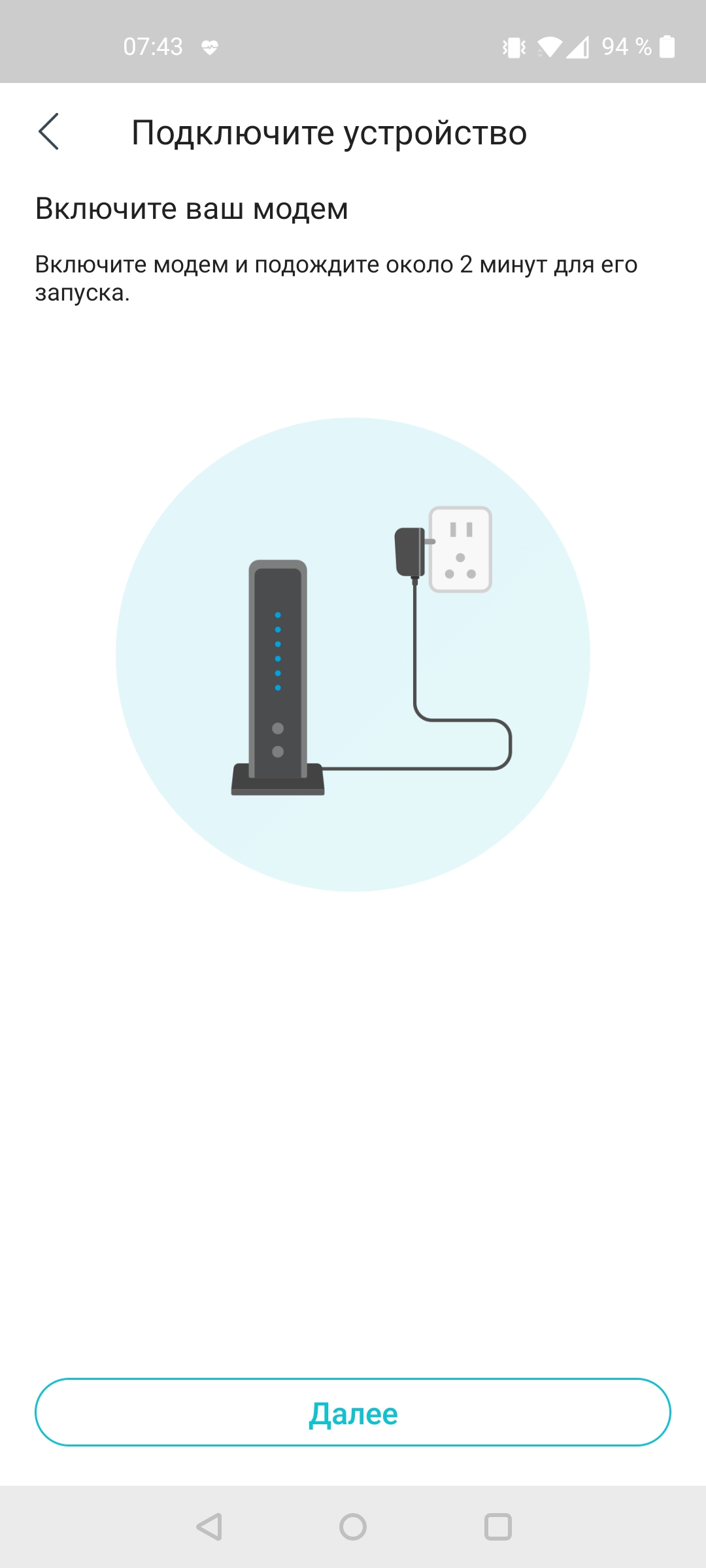
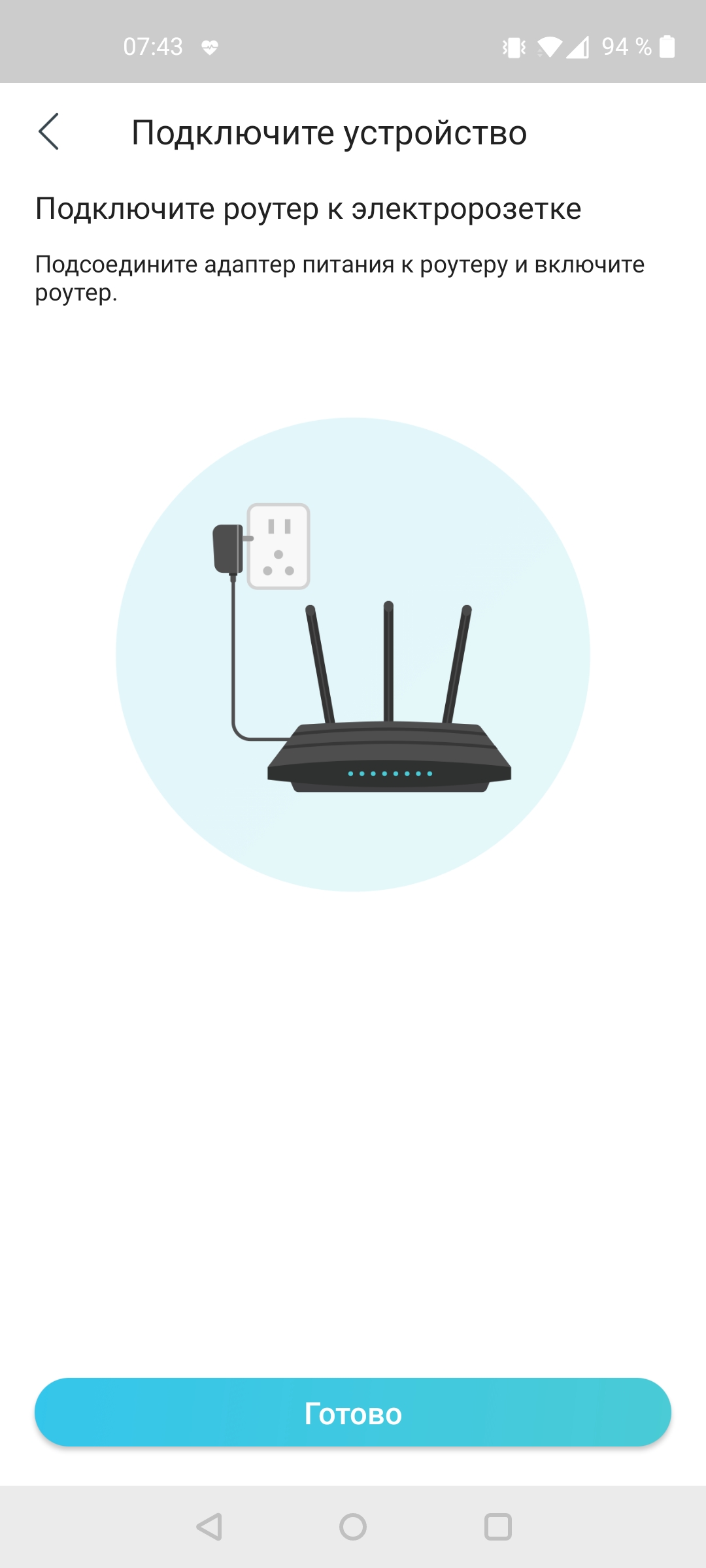
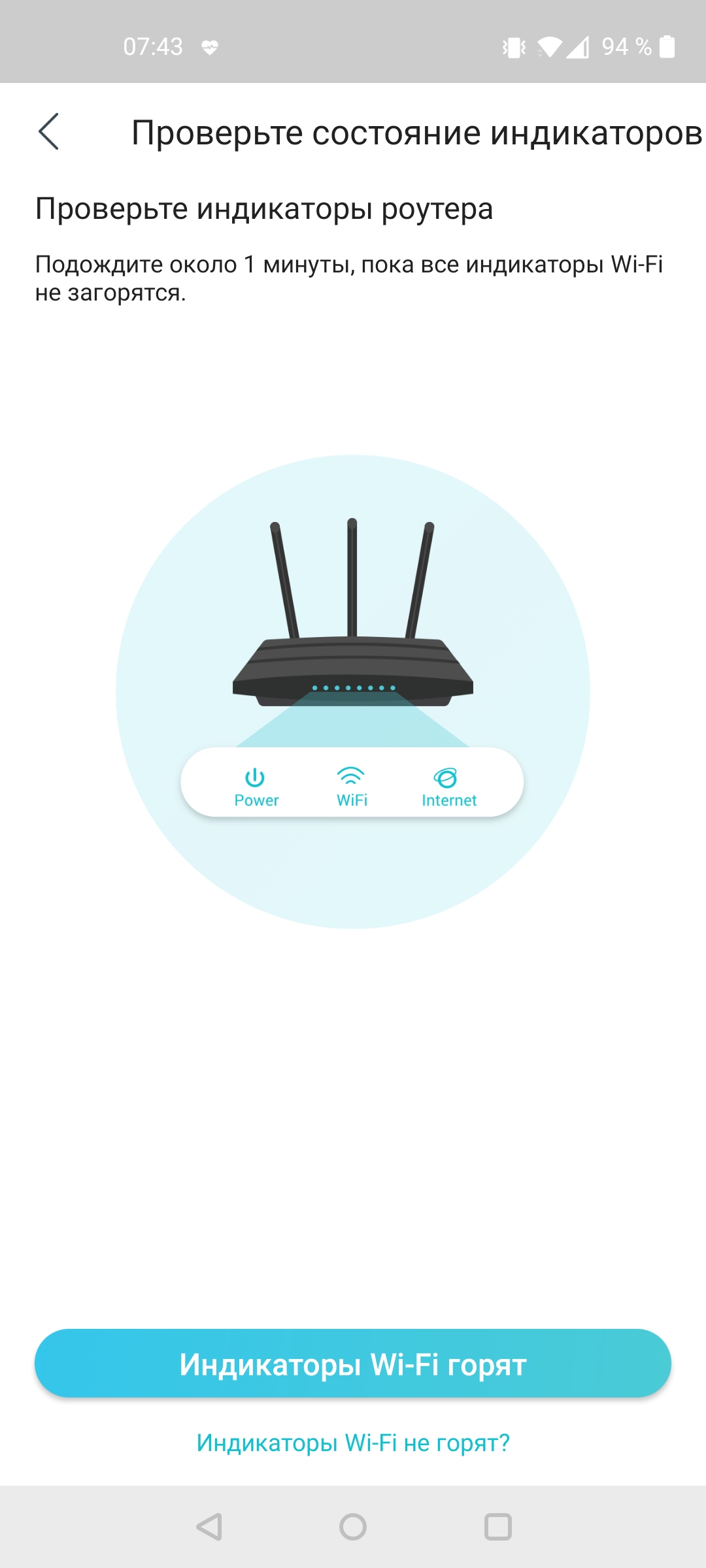
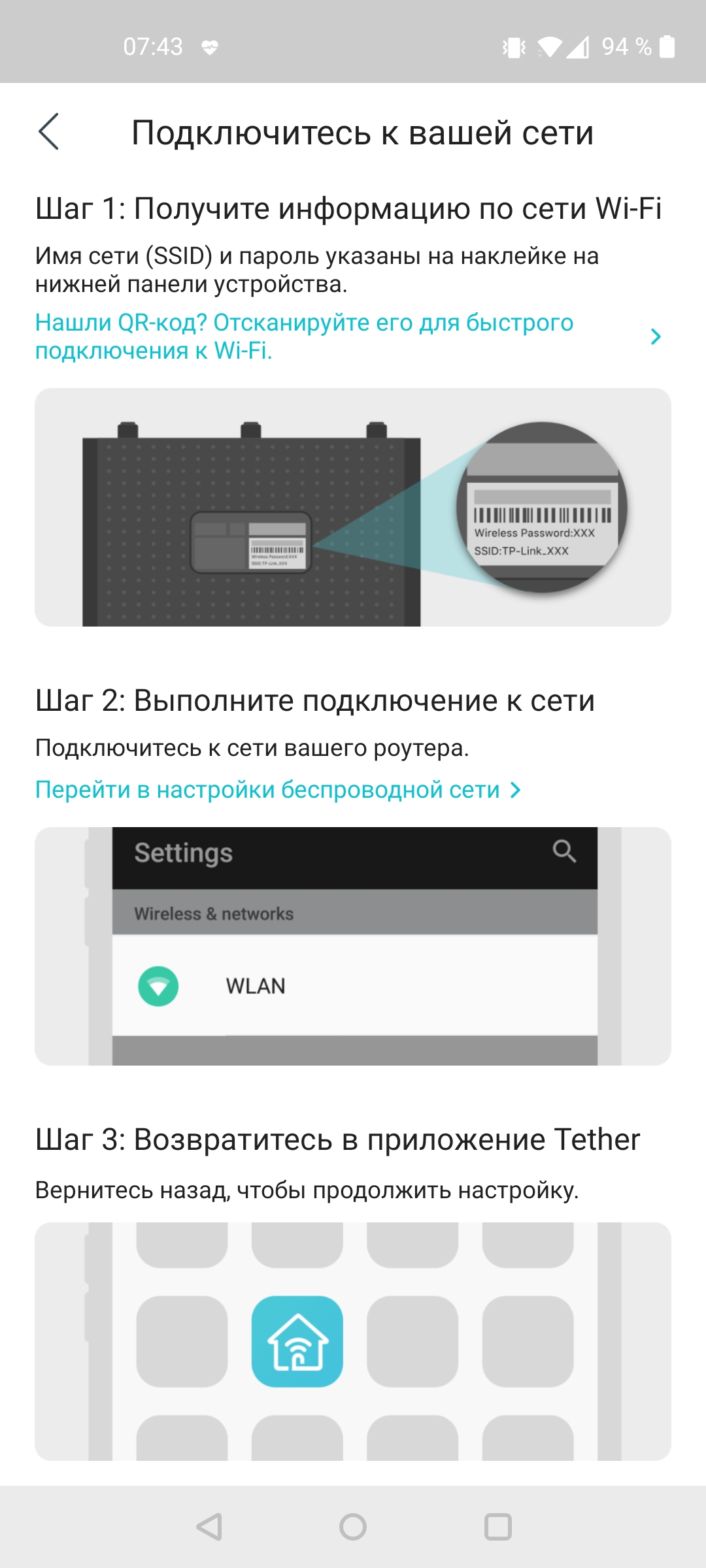
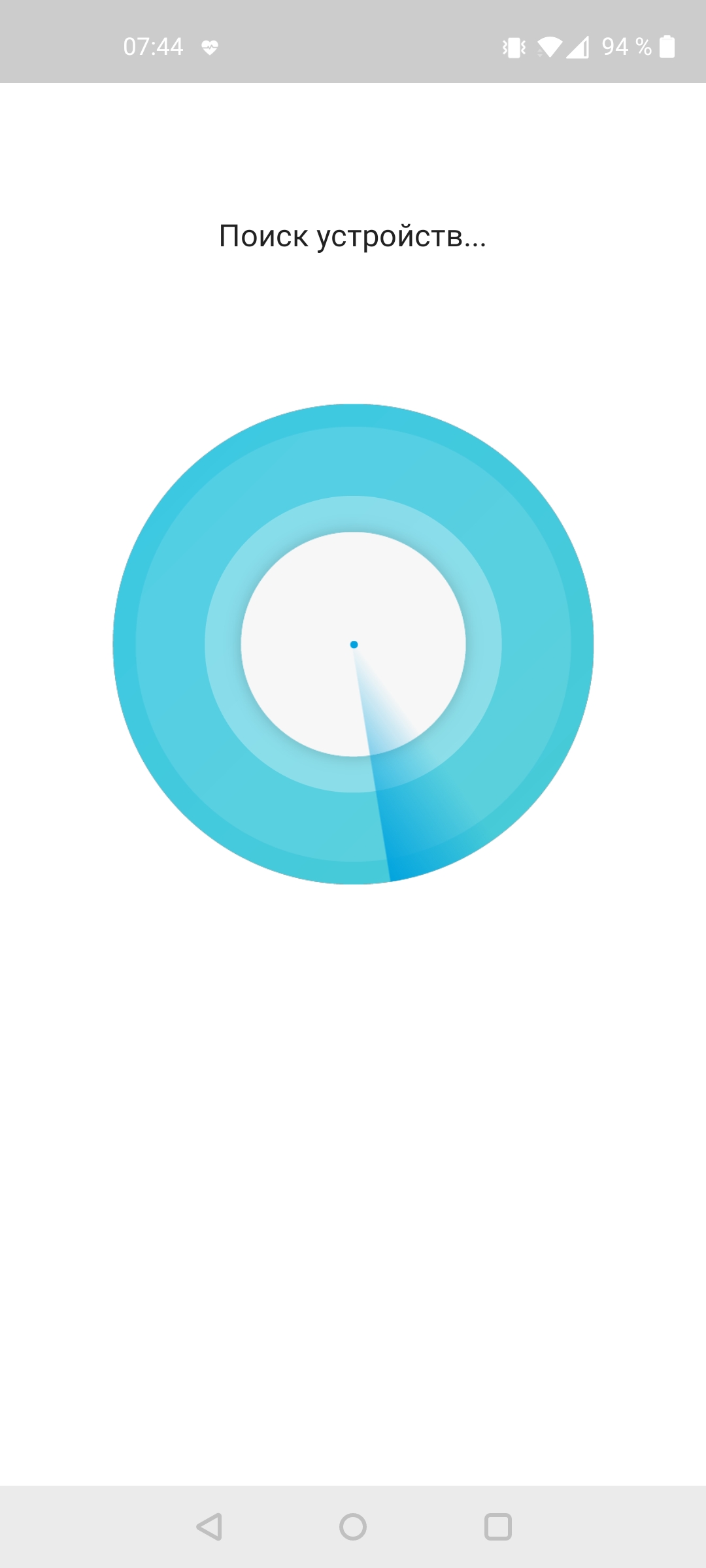
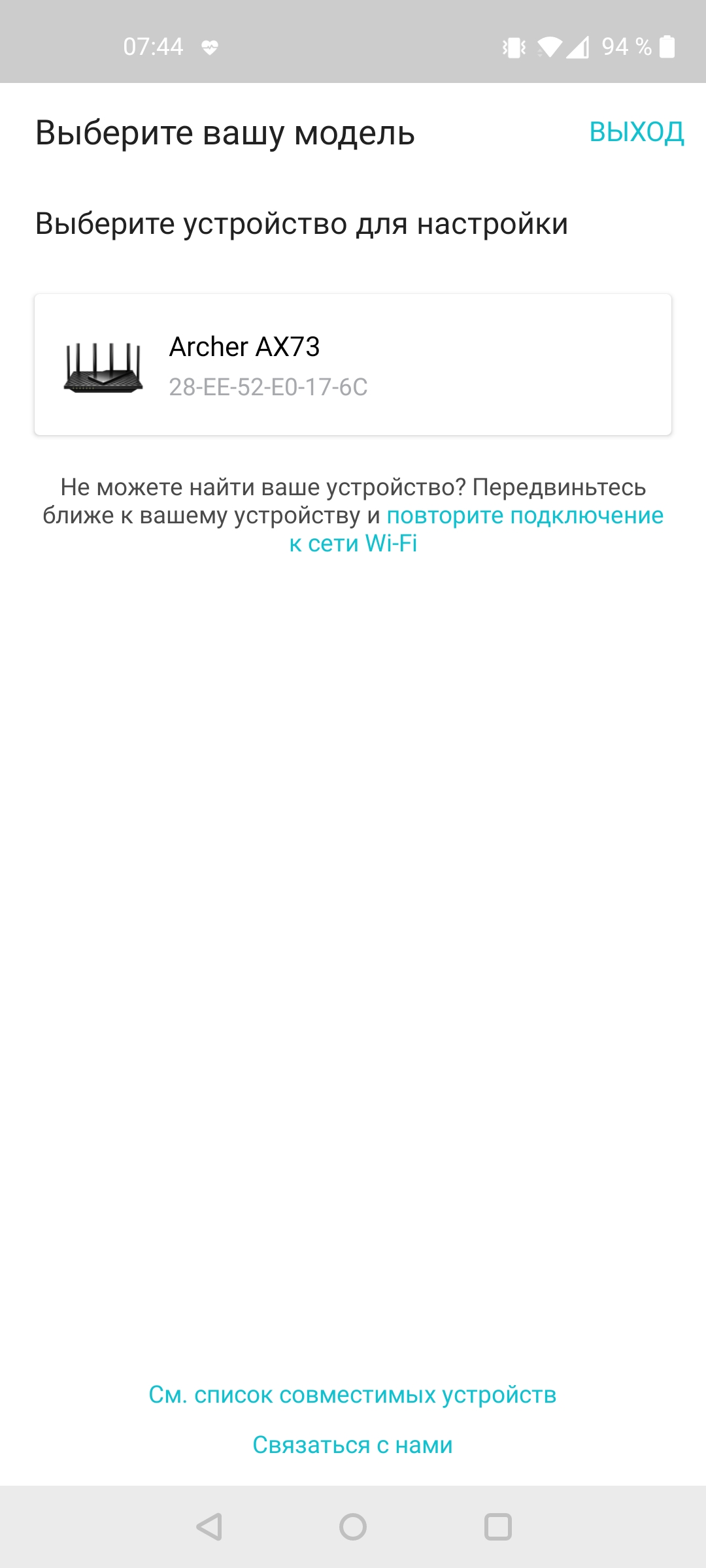
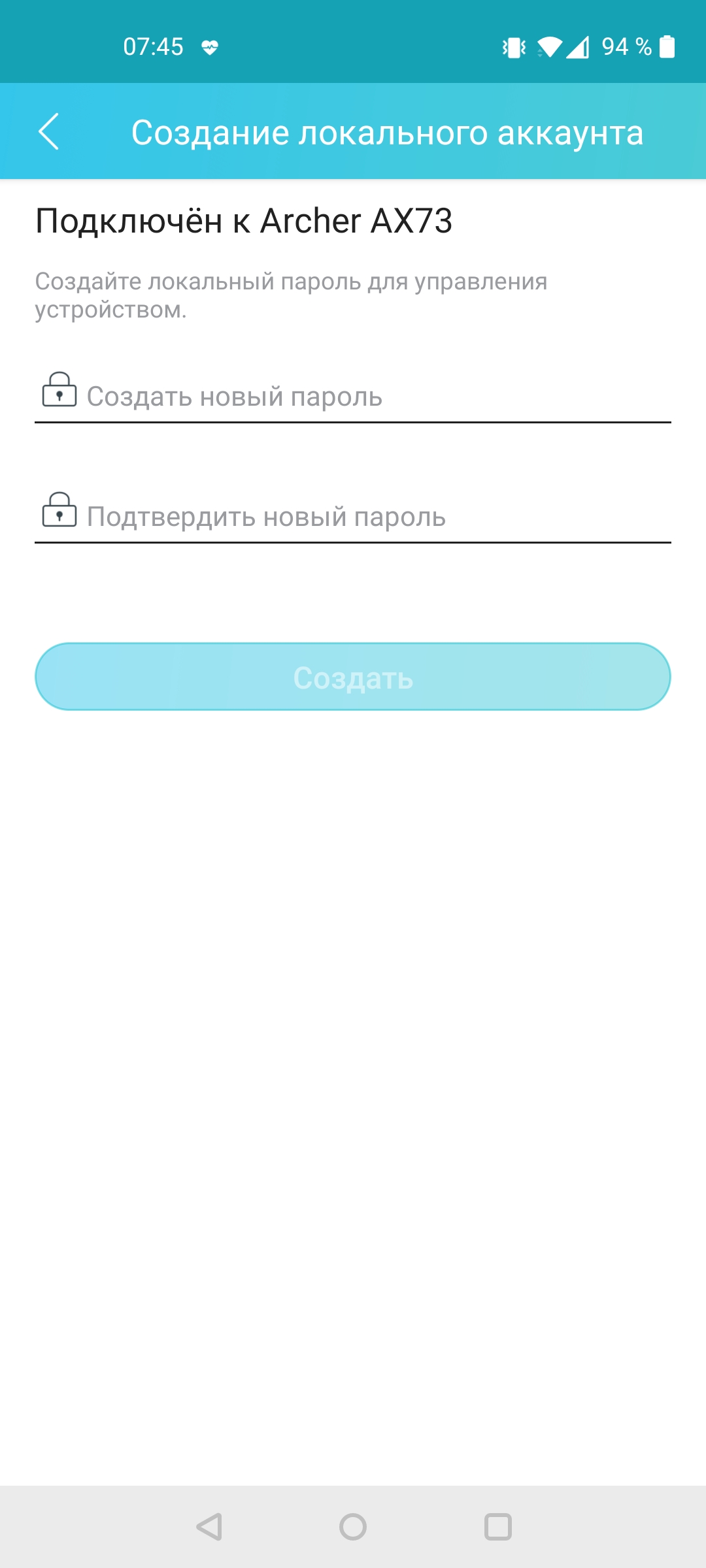
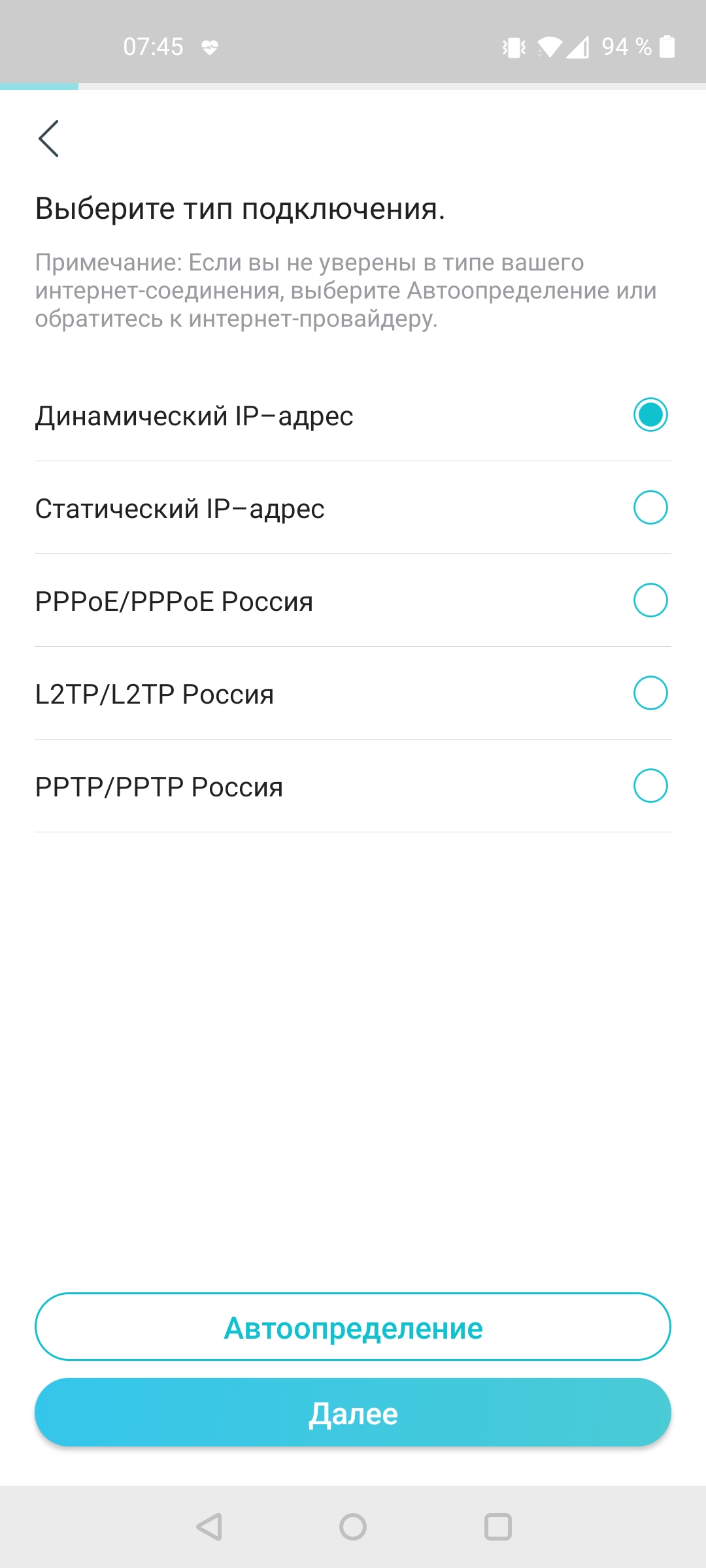
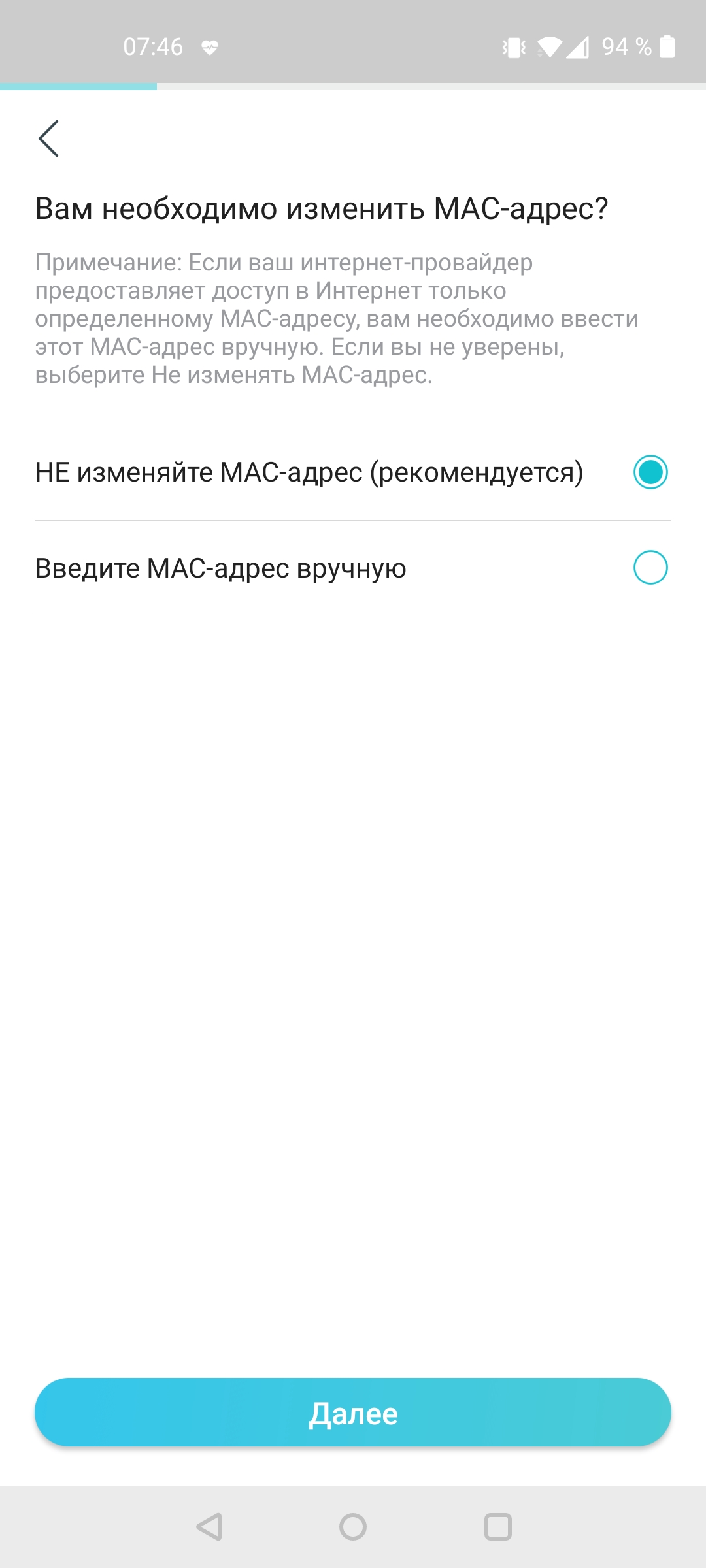
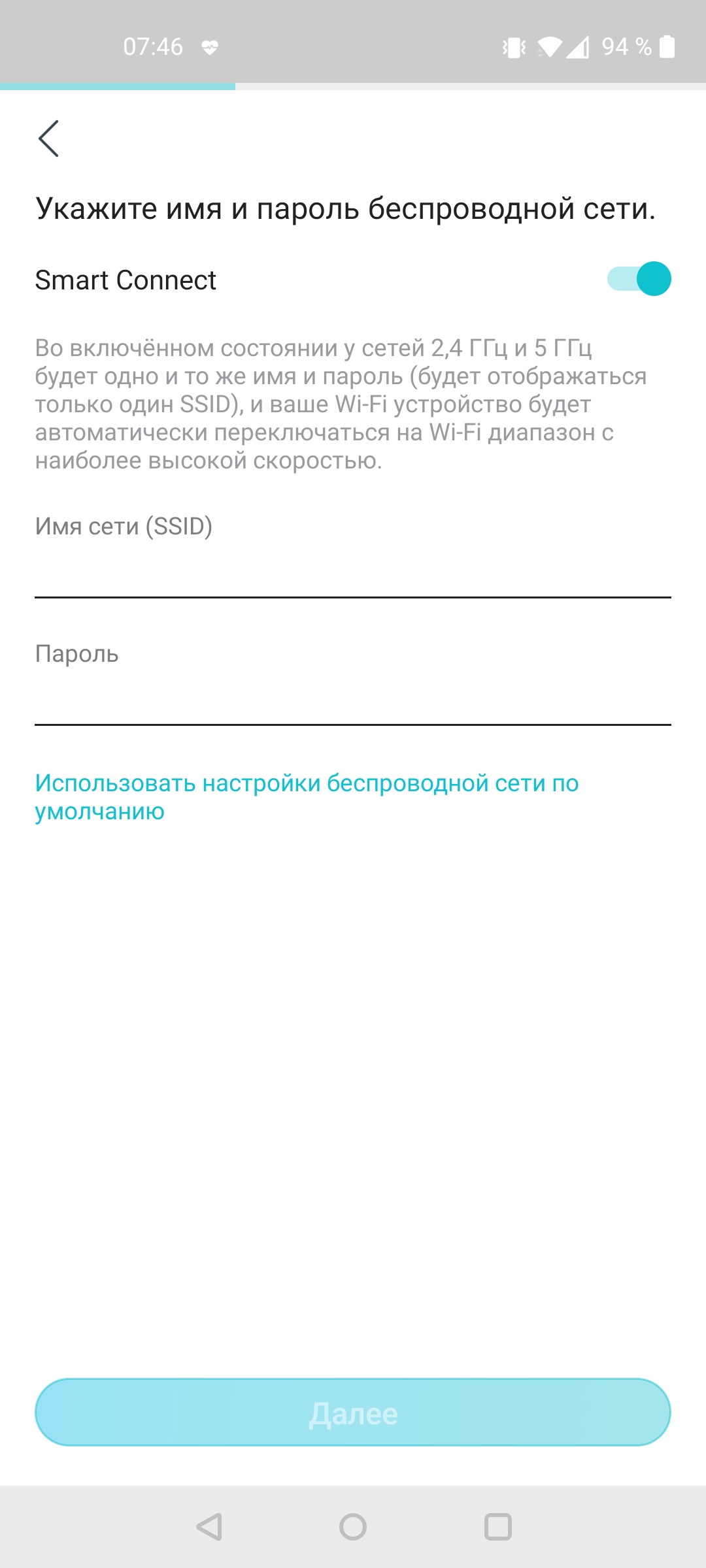
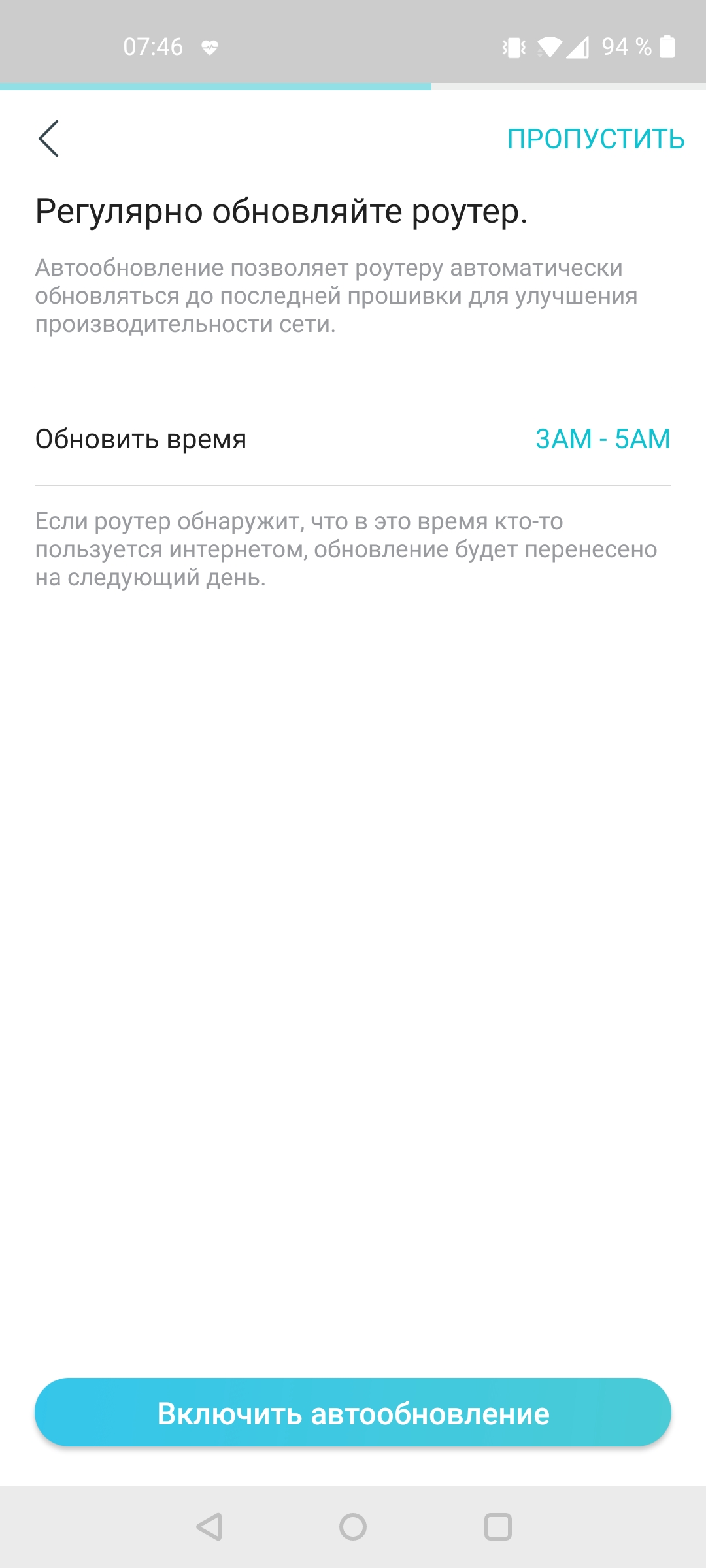
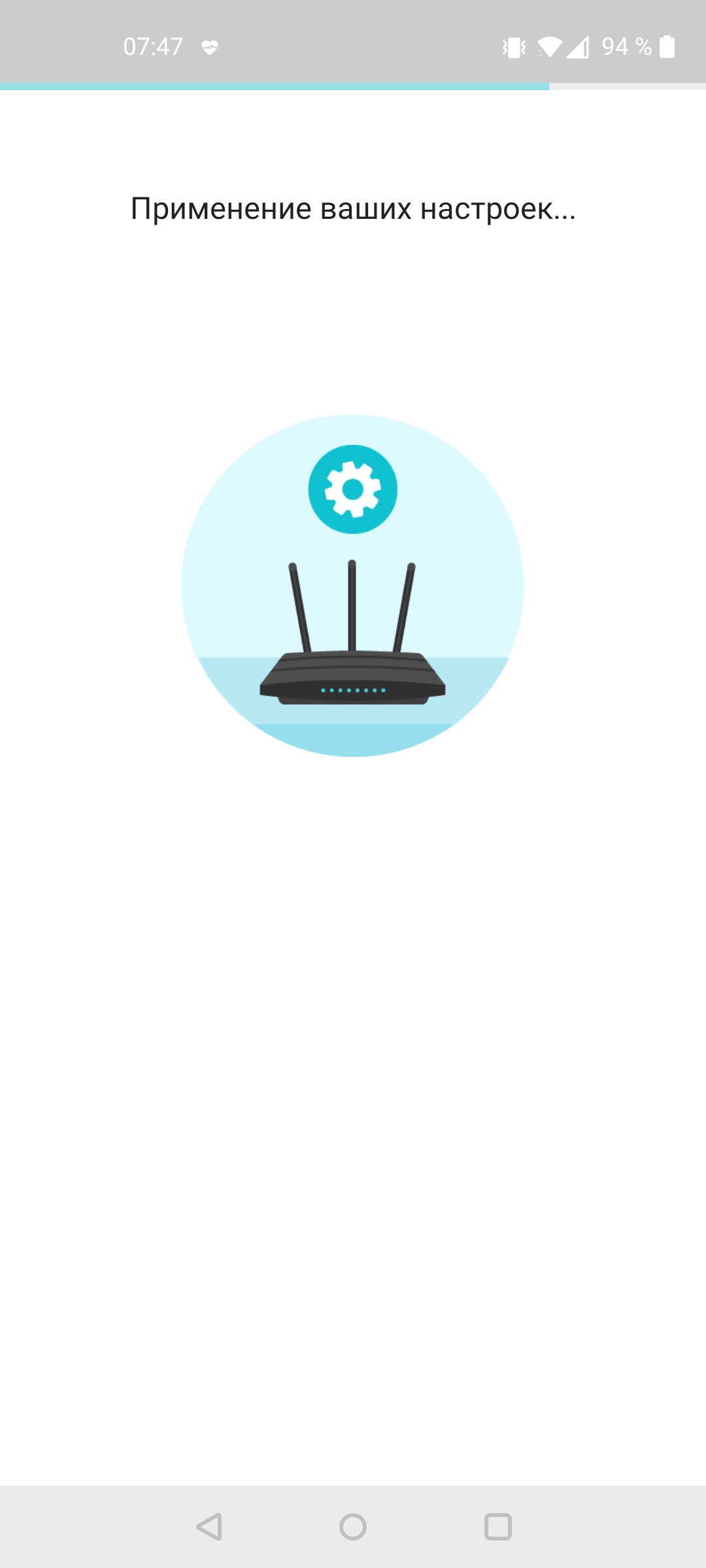
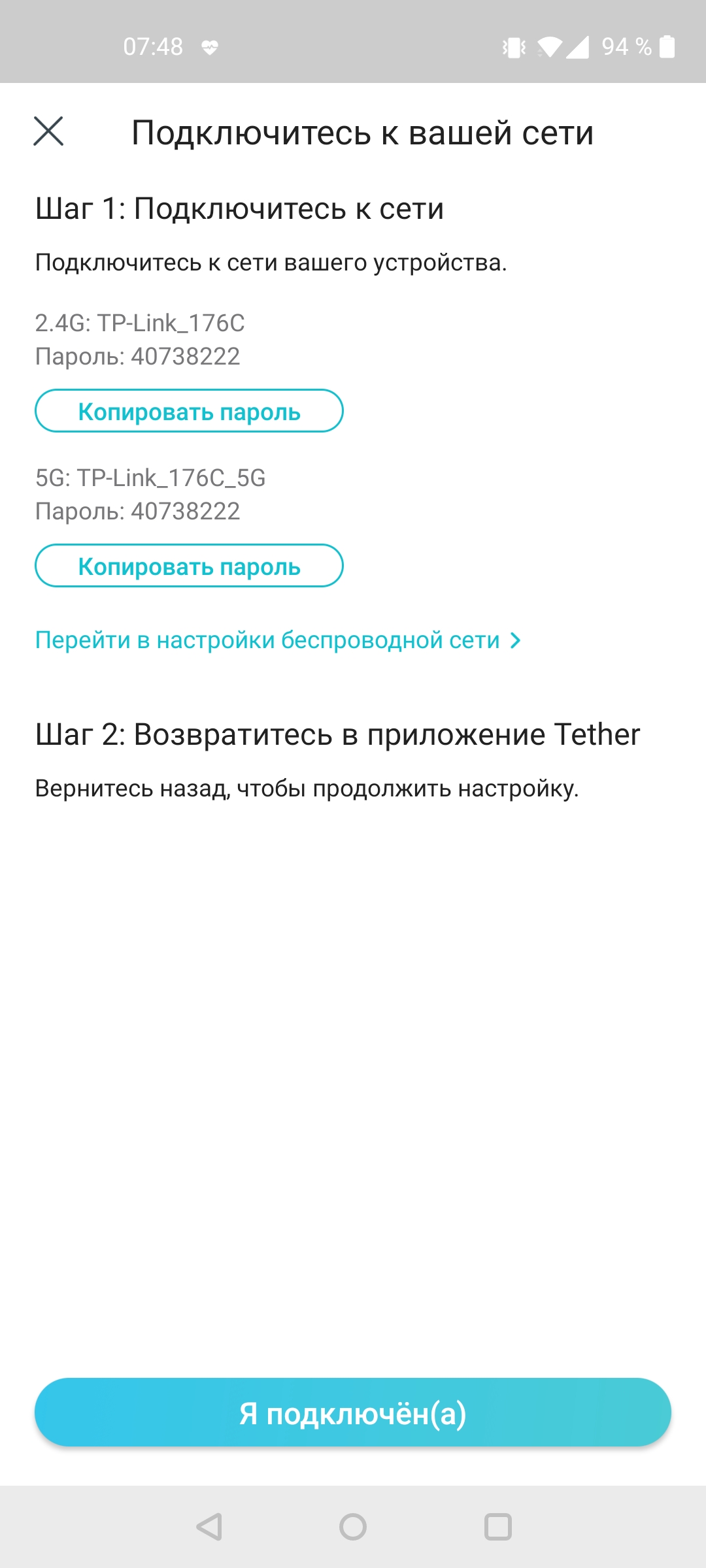
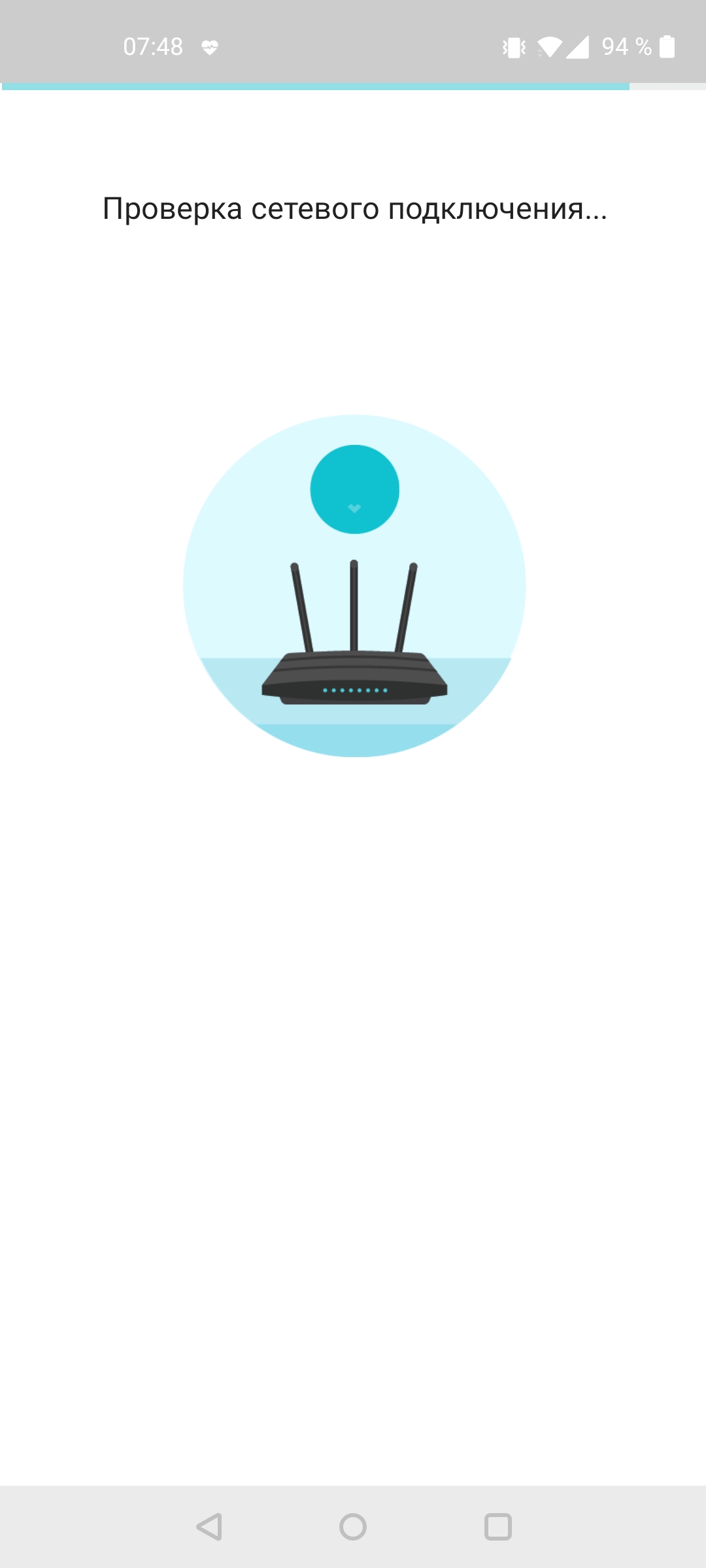
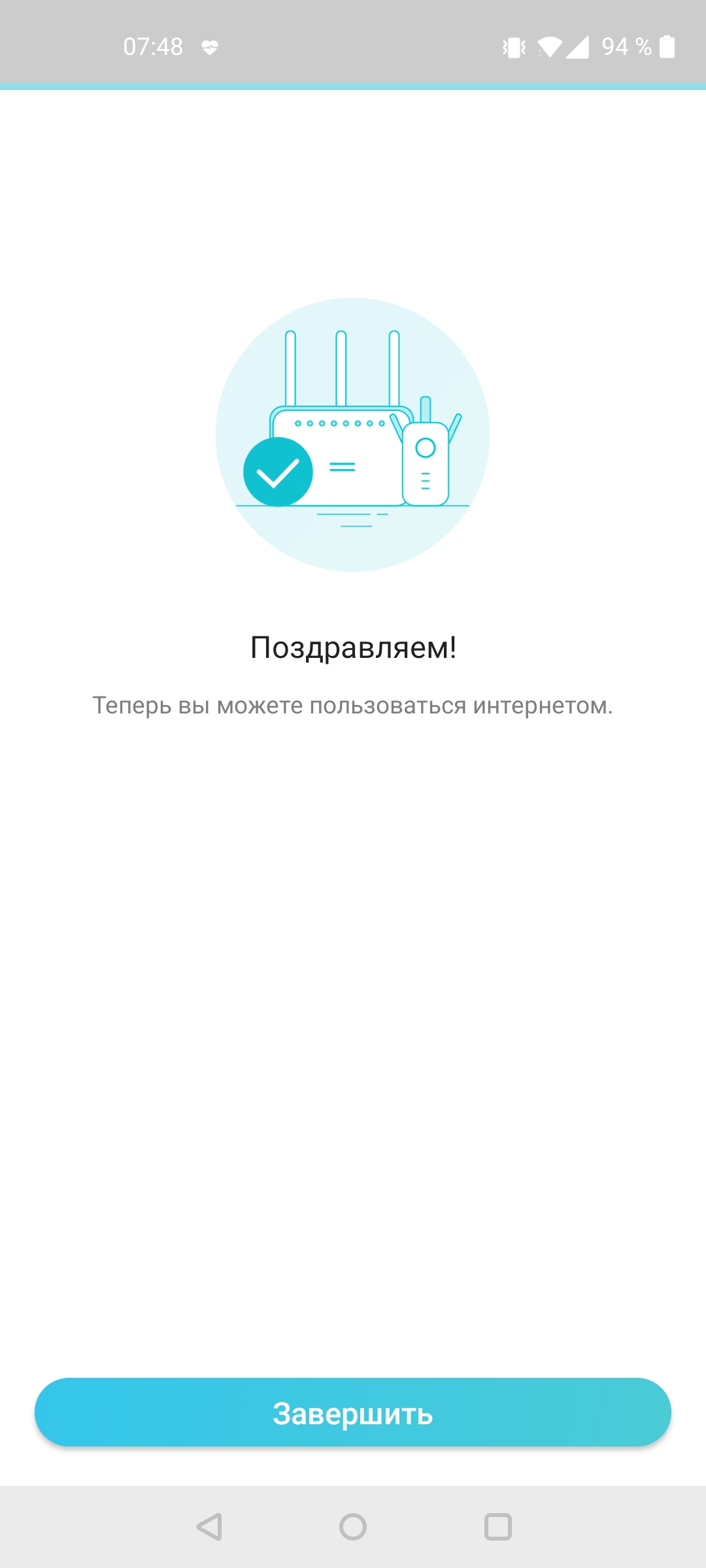
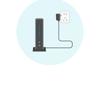
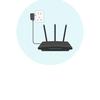

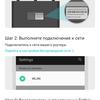
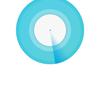
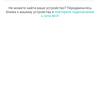

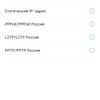
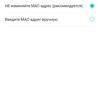
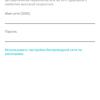
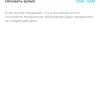
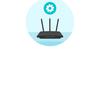
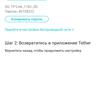
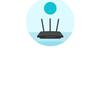
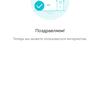
Что умеет?
Глядя на возможности TP-Link Archer AX73, можно писать справочник по современным беспроводным технологиям. Формат обзора нас ограничивает, поэтому пройдемся по списку кратко, сперва по теории, а затем посмотрим всё это на практике.

Маркировка AX5400 означает, что наше устройство поддерживает Wi-Fi 6 (иными словами, стандарт IEEE 802.11ax) и работу на скоростях до 5400 Мбит/с. Правда, речь идет о сумме скоростей во всех диапазонах: до 4804 Мбит/с на частоте 5 ГГц и до 574 Мбит/с на 2,4 ГГц.
OFDMA (Orthogonal Frequency-Division Multiple Access) — методика выделения отдельных логических юнитов в канале связи. Успешно используемая мобильными операторами, она пришла в сети Wi-Fi, чтобы расширить возможности одновременного обмена данными между несколькими устройствами. Чем больше устройств будет работать в сети, тем полезнее будет эта функция.
4x4 MU-MIMO (Multi-User Multiple Input, Multiple Output) — технология одновременной двусторонней передачи данных. Позволяет активно задействовать несколько антенн роутера для работы с разными клиентами. Формула передачи 4х4 реализована в нашей модели благодаря отдельному чипу Broadcom BCM43684, но только в диапазоне 5 ГГц. Возможности 2,4-ГГц диапазона ограничиваются режимом 2х2, за это отвечает основной процессор BCM6750 (трехъядерная SoC с частотой 1,5 ГГц).
Beamforming — «формирование луча». Таким поэтическим термином называется, по сути, вычисление задержек, с которыми клиентское устройство получает сигнал от разных антенн. Процессор точки доступа способен корректировать работу разных антенн, чтобы их сигналы не перекрывал друг друга и формировать тот самый луч. На практике это полезно для обеспечения оптимального покрытия и доставки сигнала наилучшего качества в ту точку, где находится клиентское устройство.
DFS (Dynamic Frequency Selection) — функция, позволяющая роутеру использовать в диапазоне 5 ГГц дополнительные каналы, зарезервированные для служб спецсвязи. Если вокруг вас не работают военные радары, то почему бы не использовать полезный канал для разгрузки соседних? Впрочем, технология устроена так, что, если дополнительные каналы заняты выполнением своих основных обязанностей, то роутер автоматически уступает их, переключаясь на свои, «гражданские».
OneMesh — торговая марка для обозначения устройств, поддерживающих «ячеистые» технологии TP-Link. Устройства такого типа могут объединяться в бесшовную Wi-Fi сеть с единым SSID, увеличивая территорию, покрытую качественным сигналом. То есть, если покрытия роутера окажется недостаточно, то к нему можно будет подключить усилители сигнала или powerline адаптеры, и mesh-сеть заработает «из коробки».
TWT (Target Wake Time) — функция обмена данными о времени активной передачи данных между роутером и клиентом. Они «договариваются», когда именно будет происходит передача данных, а когда — сон, что позволяет экономить заряд батареи мобильного клиентского устройства.
И как это выглядит?
От теории переходим к практике. Базовые возможности устройства видны уже в интерфейсе приложения Tether. На главном экране отображаются названия и пароли для основной и гостевой сетей, статус подключения и количество активных клиентов. На вкладке «Клиенты» можно увидеть поимённый список подключенных устройств, установить нужным высокий приоритет, а провинившихся — заблокировать. Четвертая вкладка называется Инструменты, здесь можно повторно провести быструю настройку роутера, активировать OneMesh, настроить работу светодиодных индикаторов, выполнить диагностику, перезагрузить устройство, обновить прошивку.
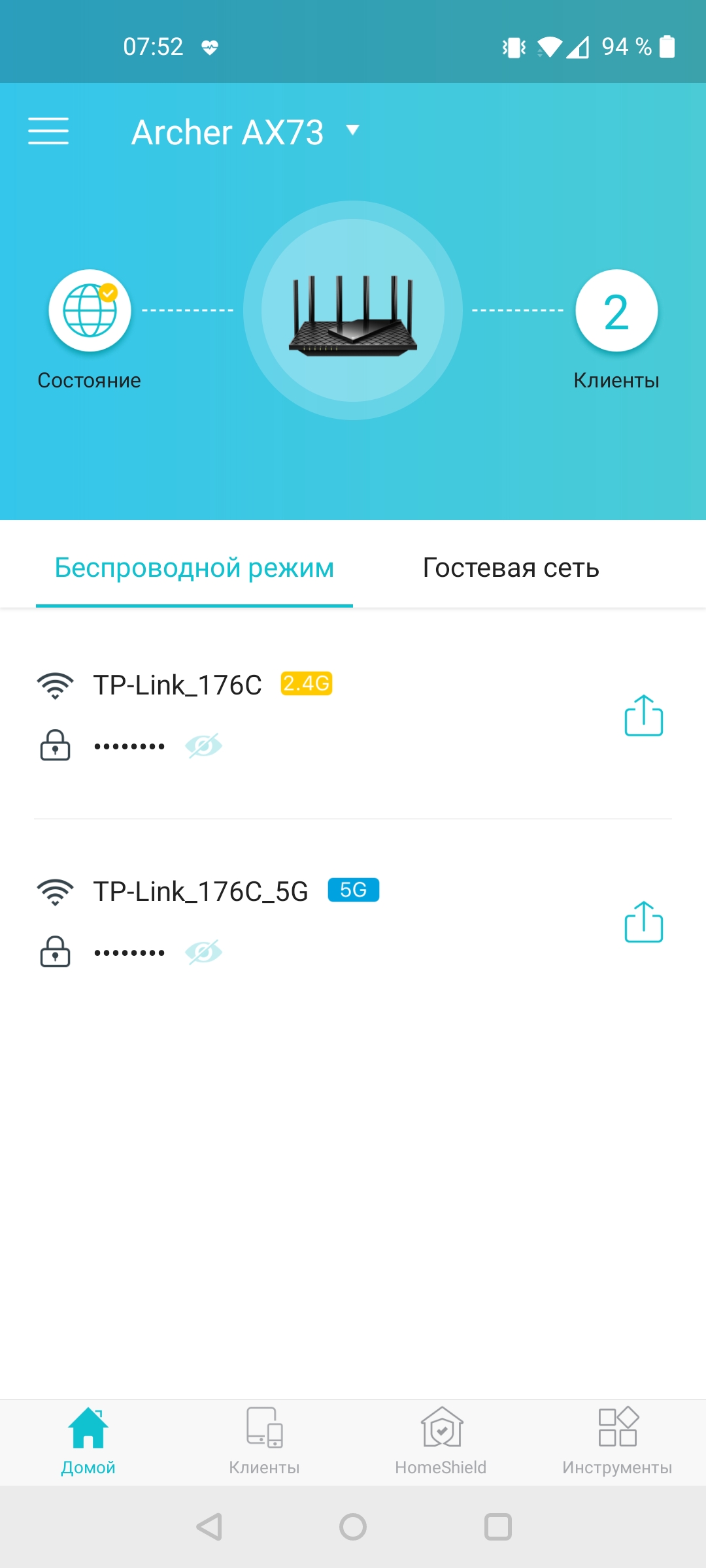
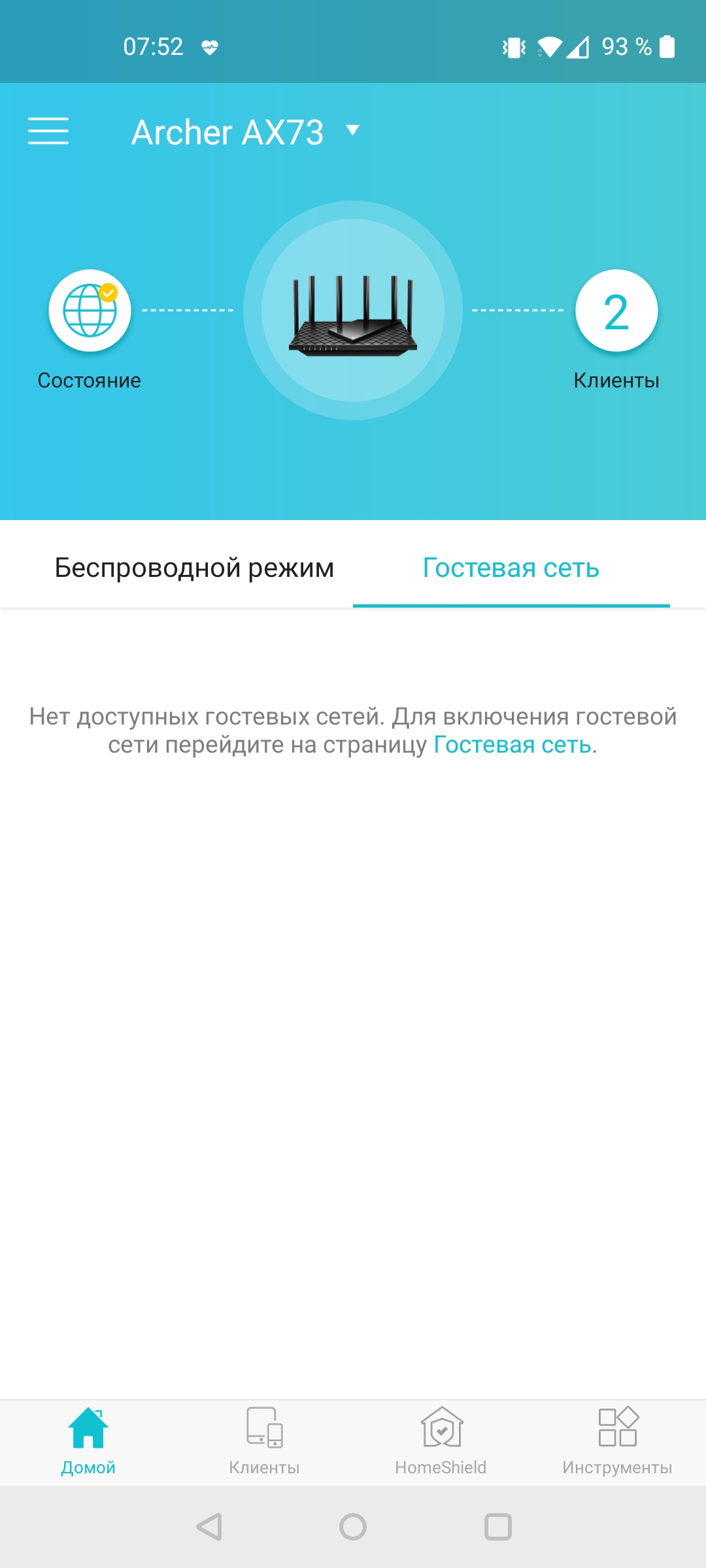
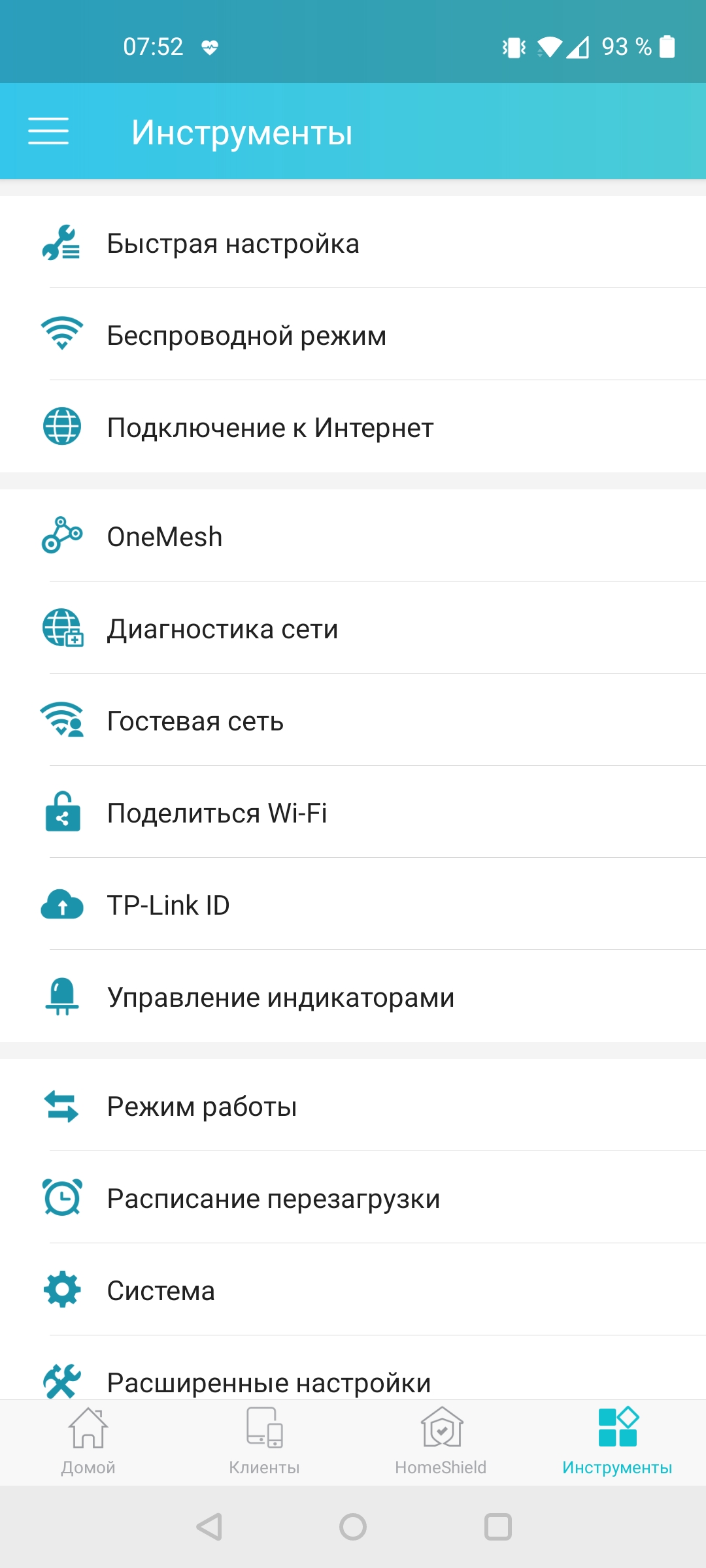
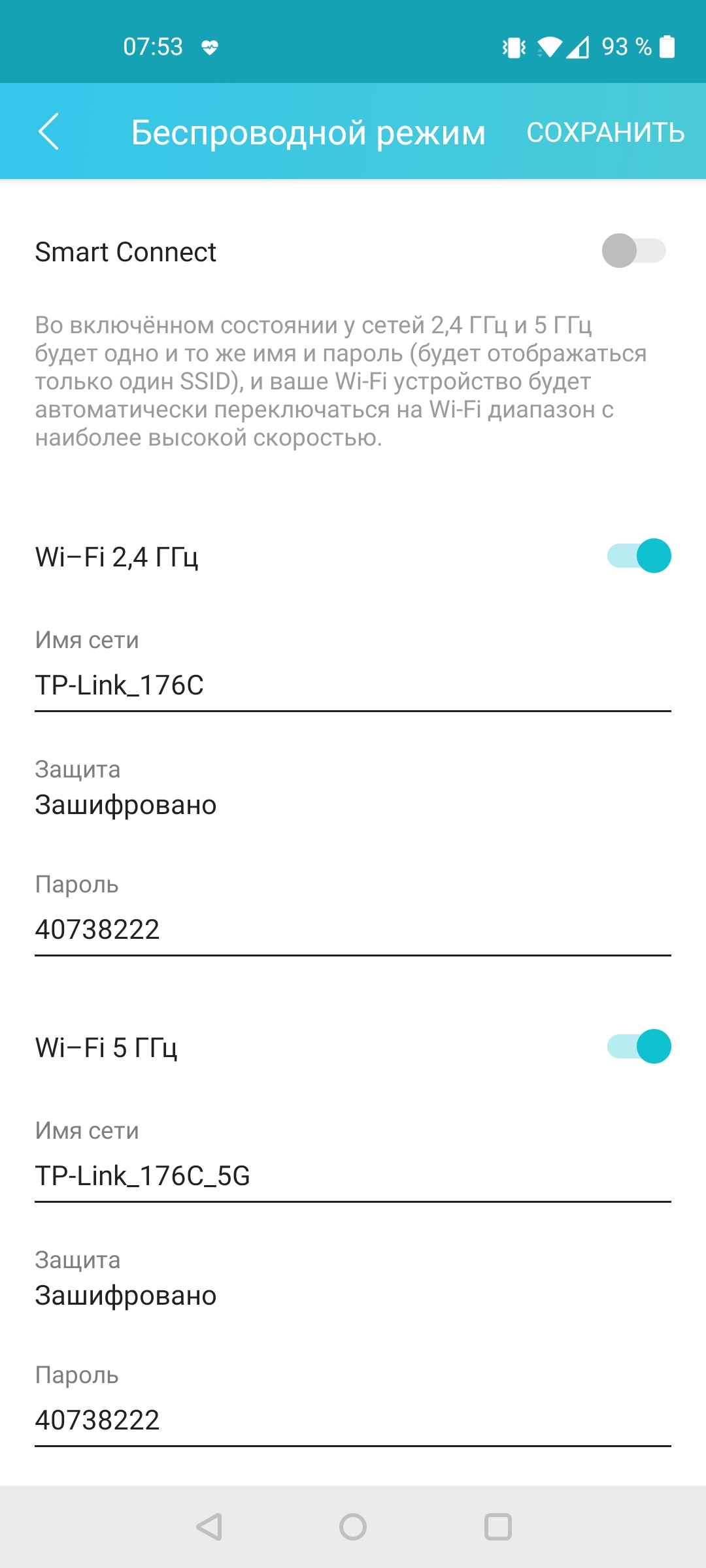
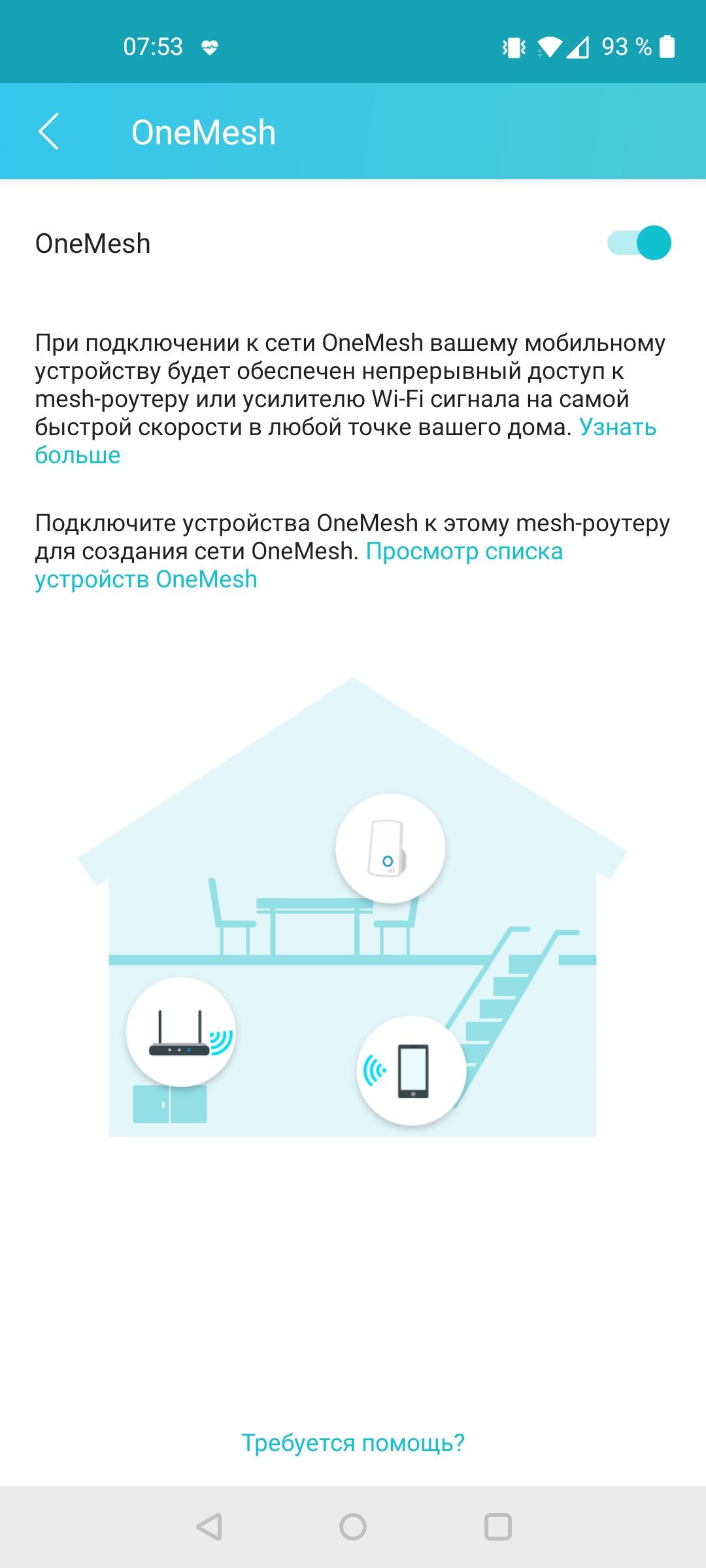
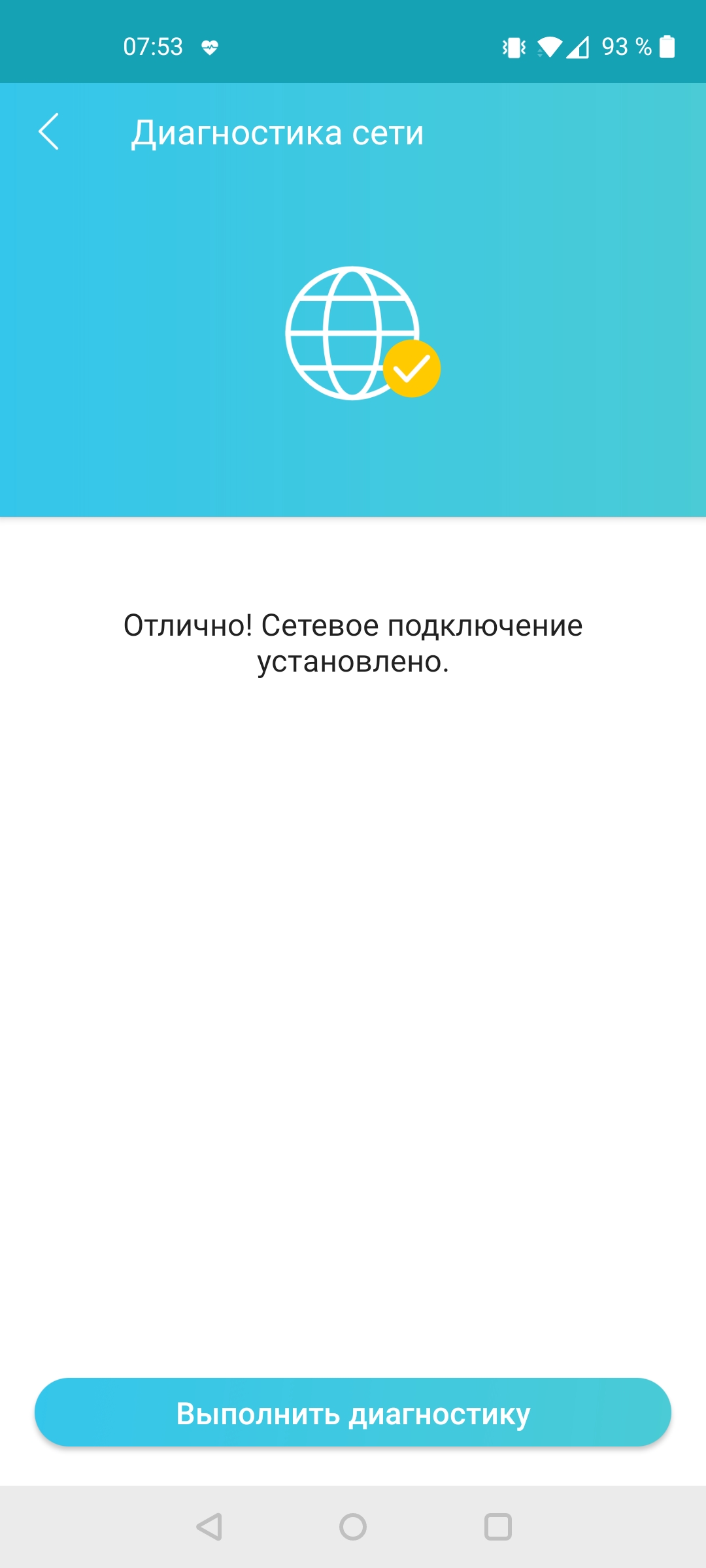
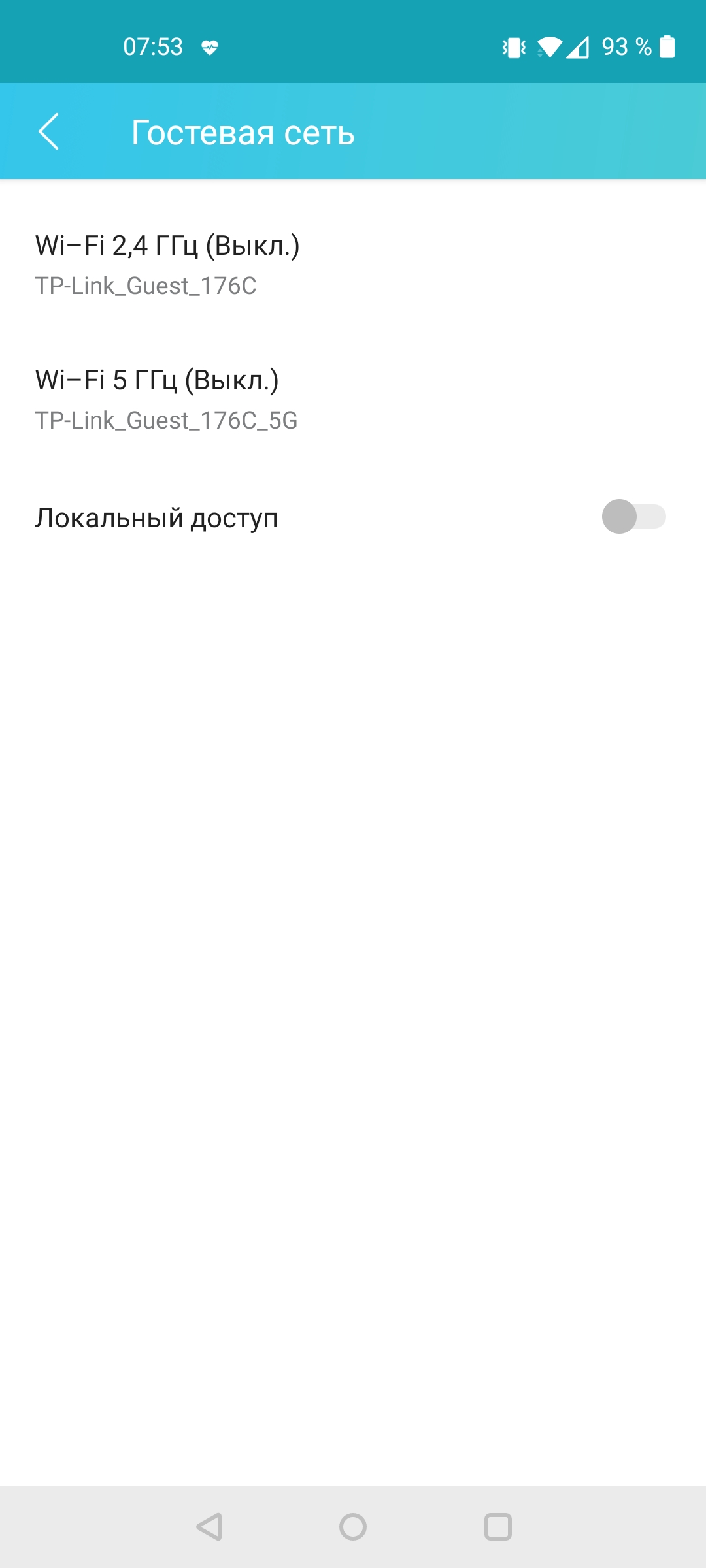
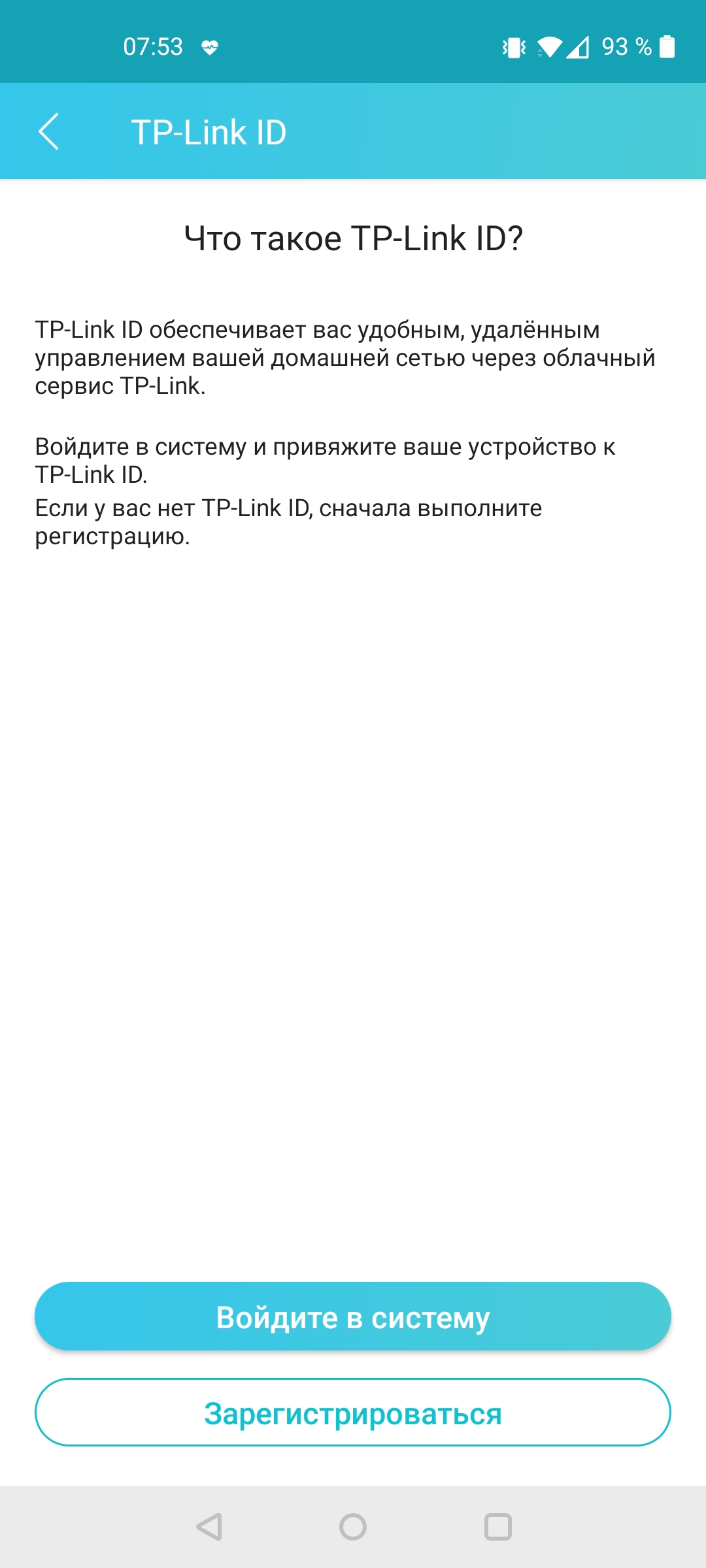
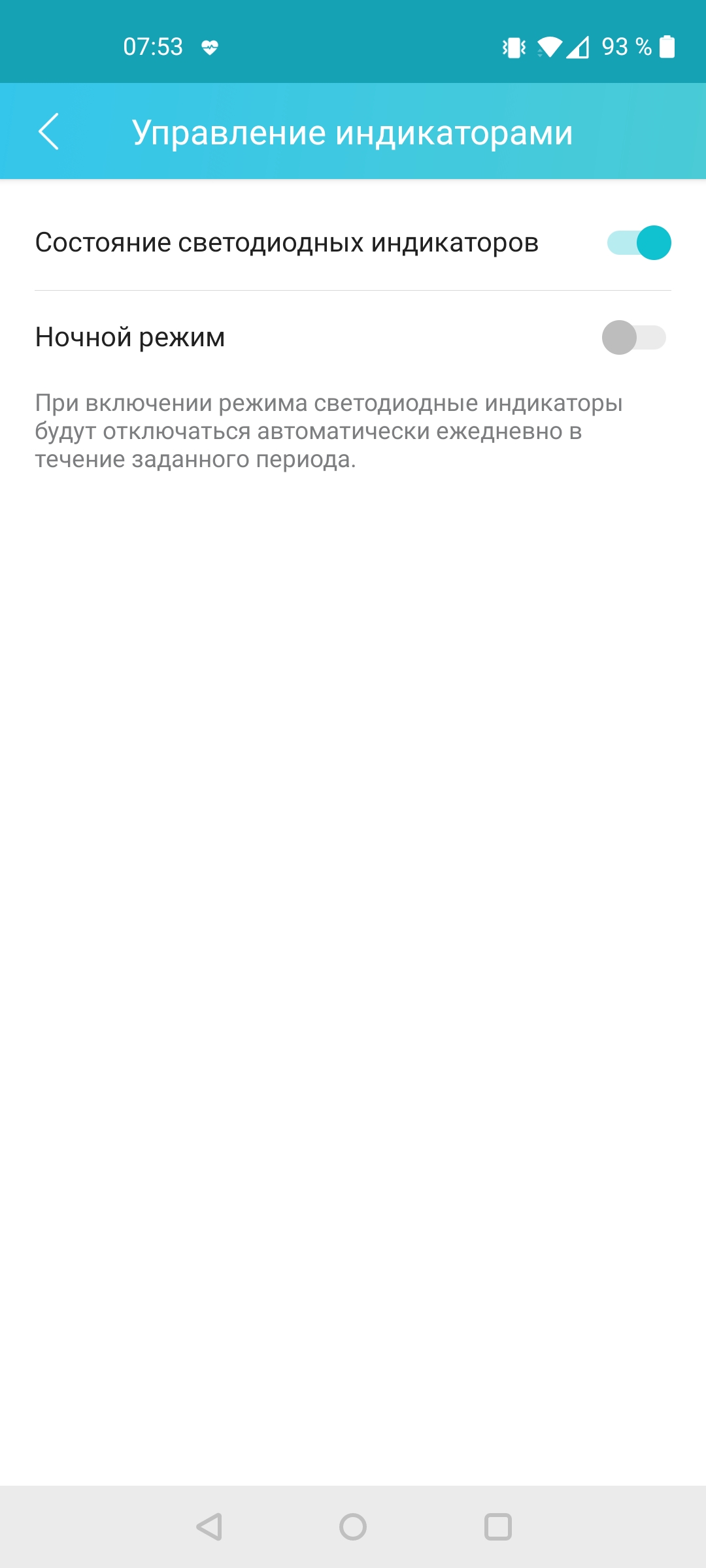
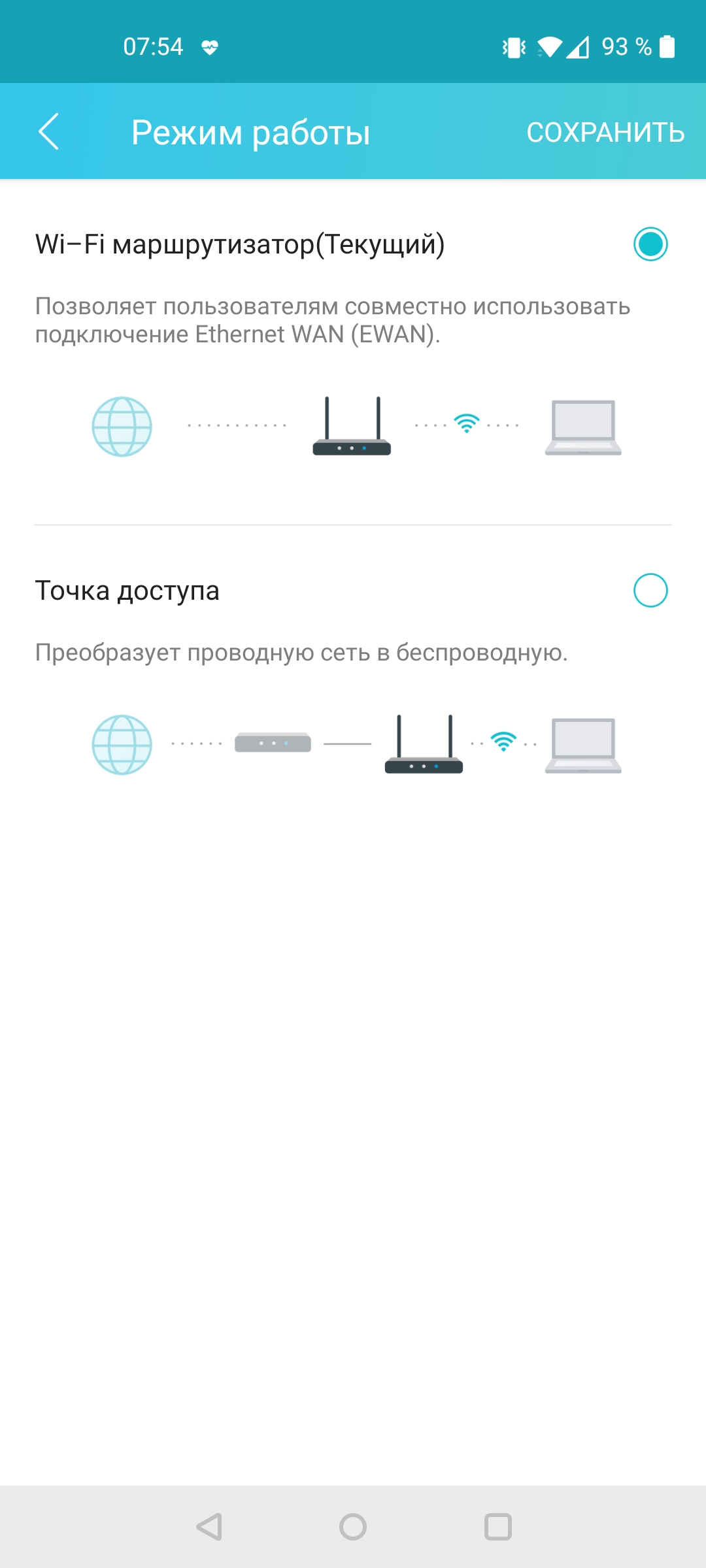
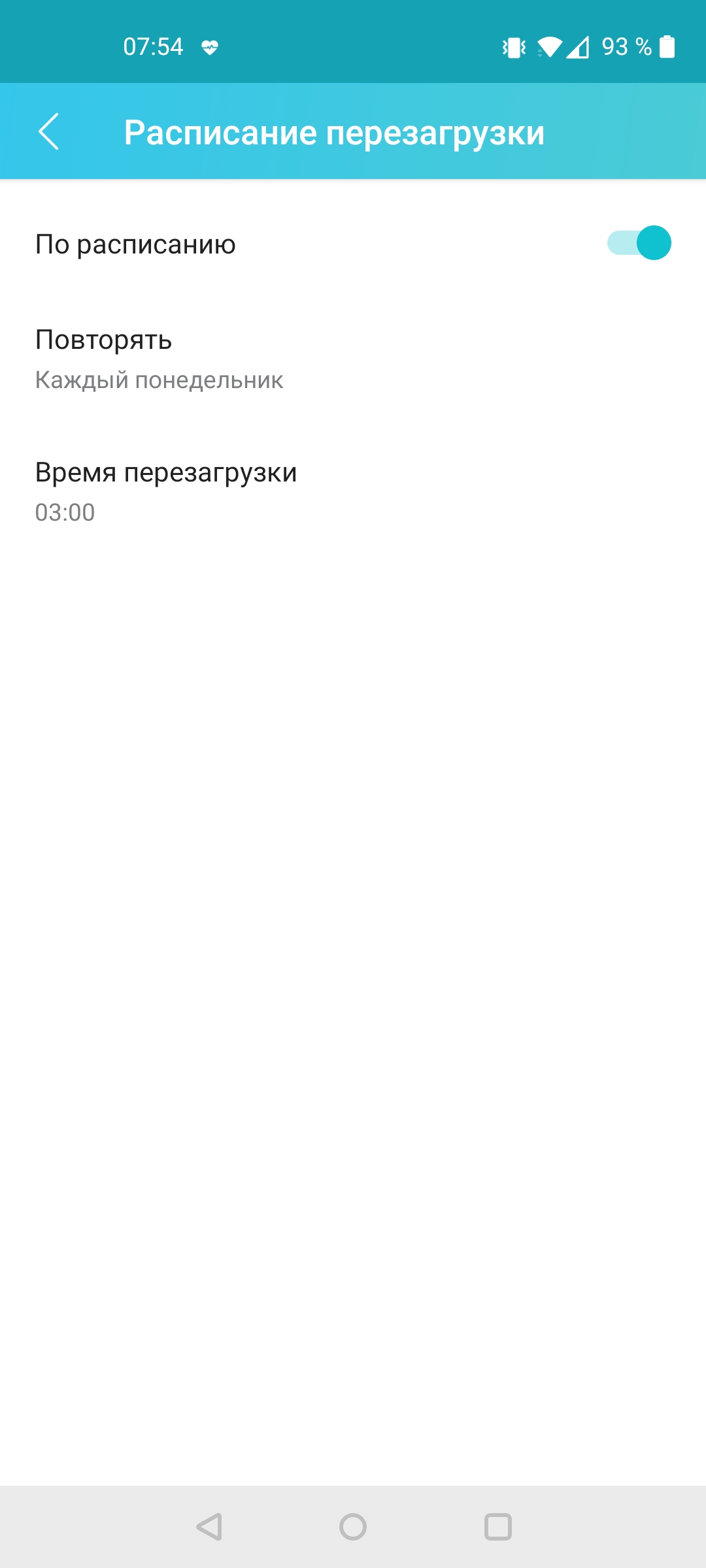
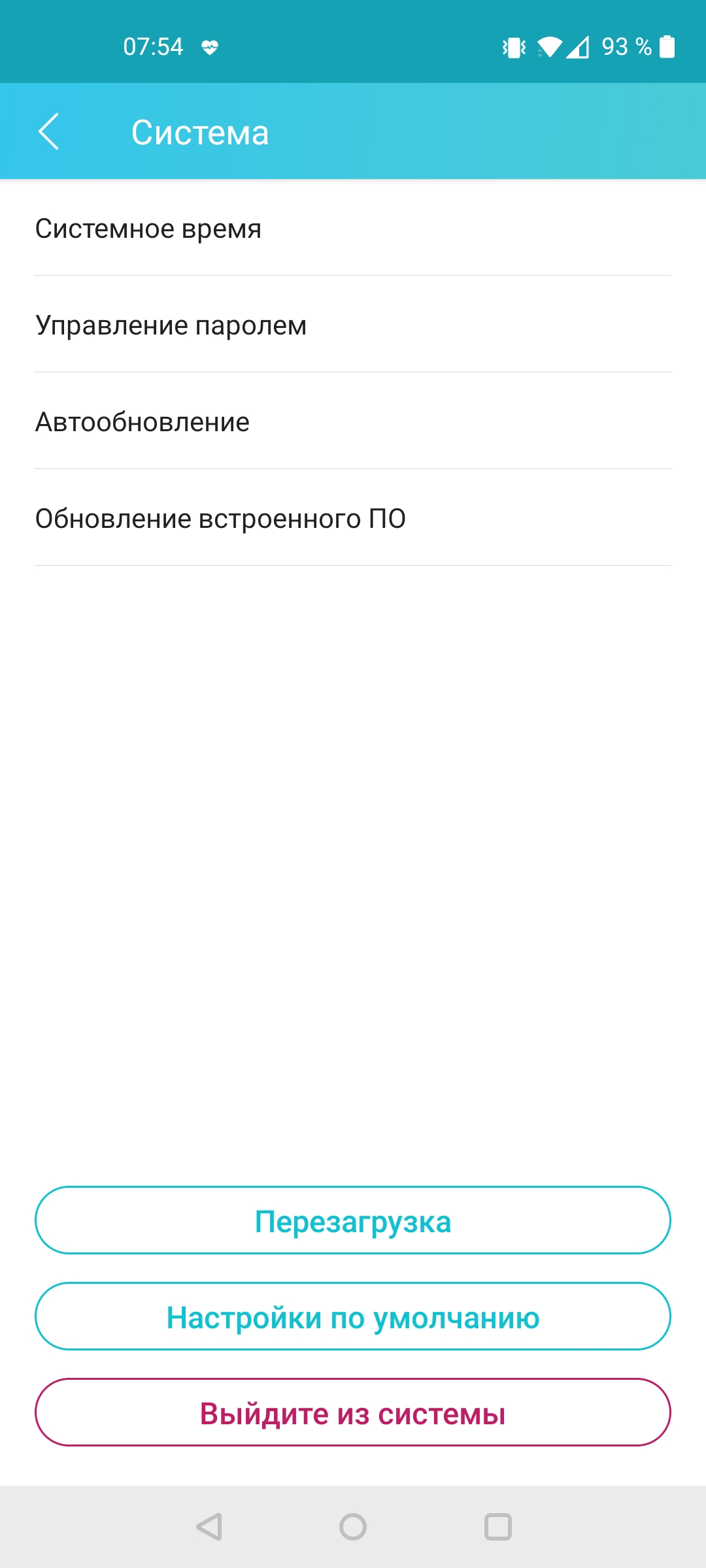

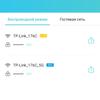
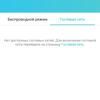
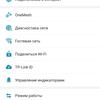
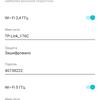
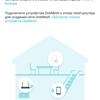
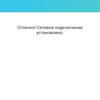
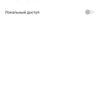
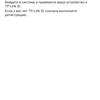
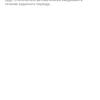
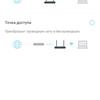

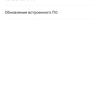

Самые внимательные читатели обратили внимание, что мы пропустили третью вкладку основного меню, которая называется HomeShield. О ней следует рассказать подробнее. Теперь это не просто настройки родительского контроля, а целый сервис обеспечения безопасности. Для работы с ним, как, впрочем, для облачного управления роутером, нужна бесплатная учетная запись TP-Link. Сам сервис тоже бесплатный, но не совсем. Некоторые возможности доступны только по премиум-подписке, 169,99 гривен в месяц или 1549,99 гривен в год. Можно взять пробный месяц премиума бесплатно, чтобы понять, нужен ли он вам. В премиум включены фильтрация вредоносного контента, защита от DDoS-атак, расширенные настройки родительского контроля и подробная статистика трафика, включая посещенные сайты. Но вернемся к возможностям. Здесь есть сканирование сети на предмет угроз, приоритезация устройств, а также создание профилей для родительского контроля. Создаём профиль члена семьи, выбираем из списка его устройства и устанавливаем ограничения, если таковые требуются. В дальнейшем по созданным профилям можно будет посмотреть статистику.

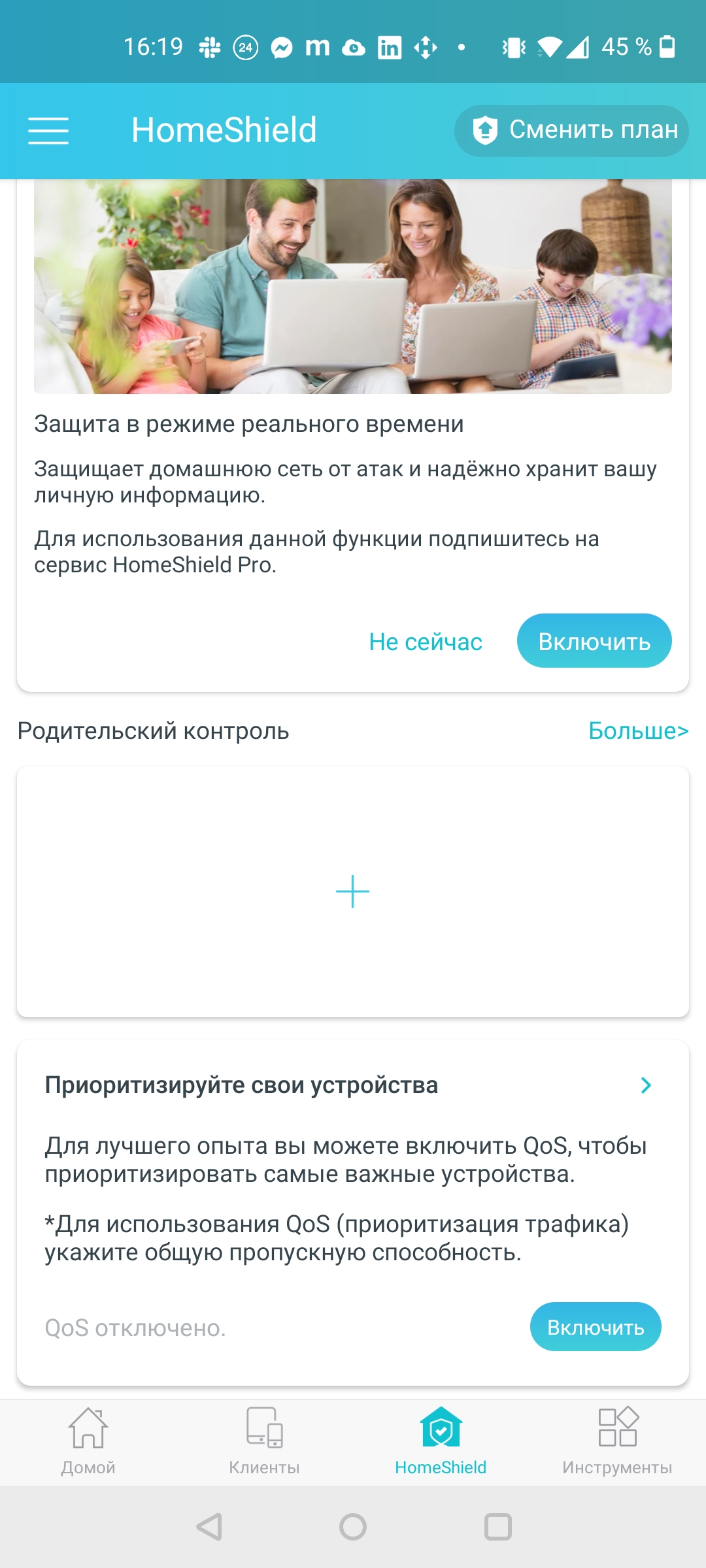
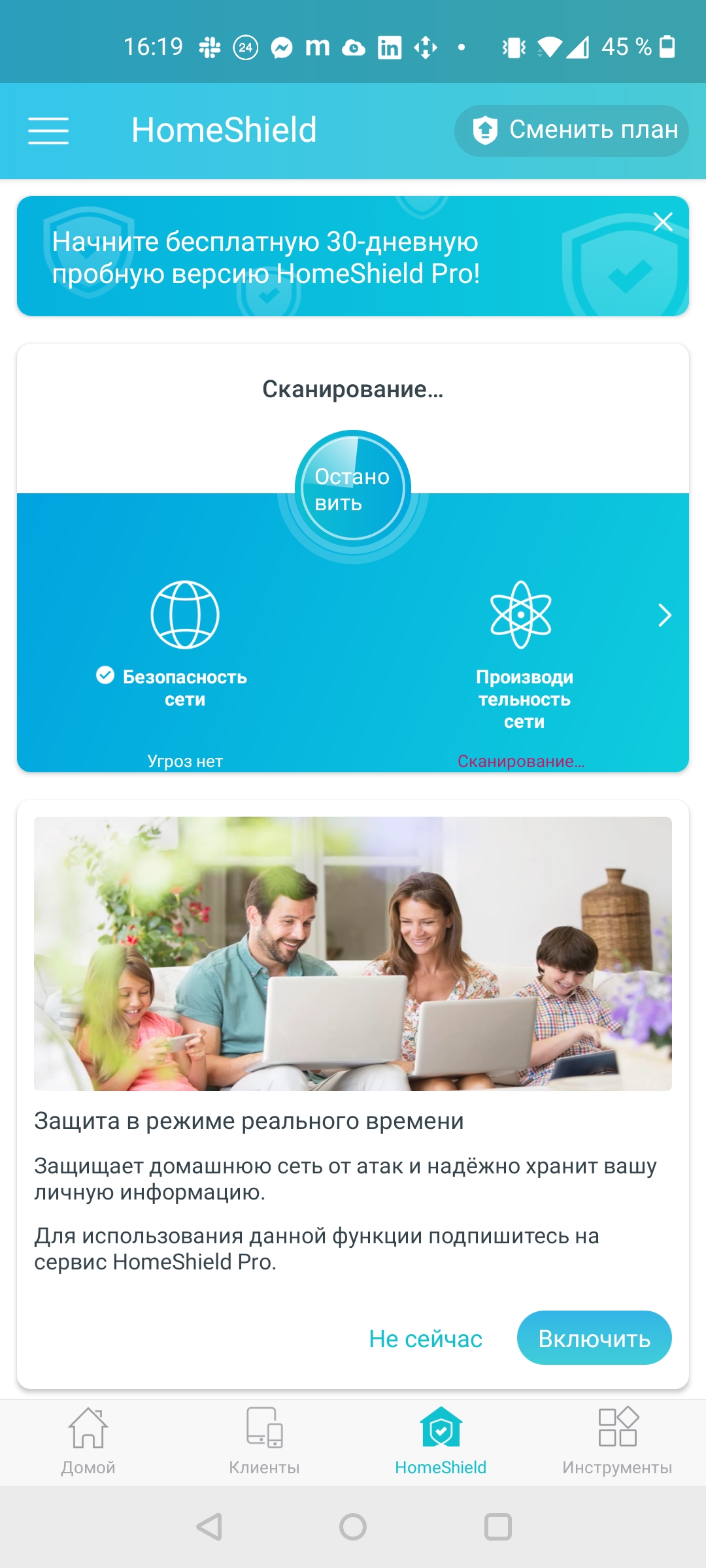
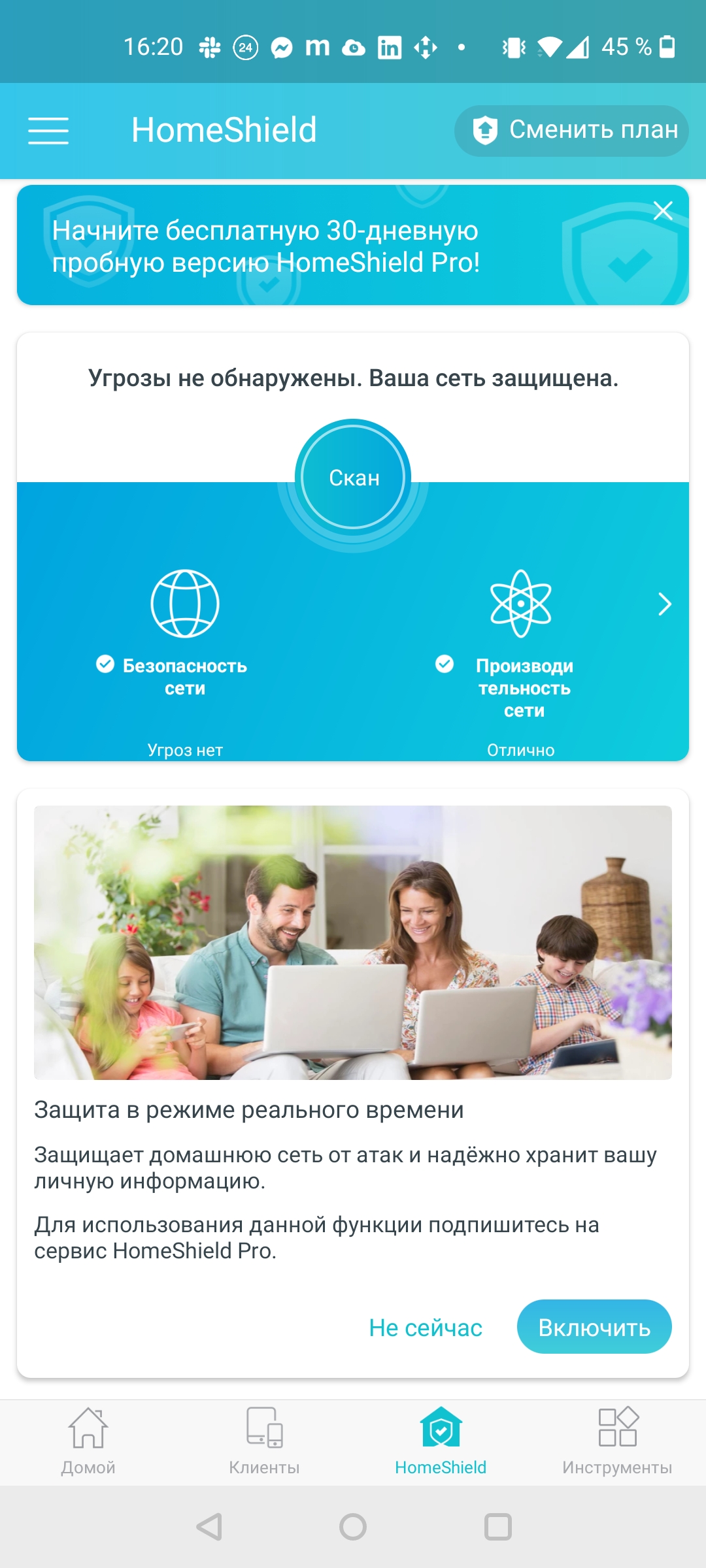
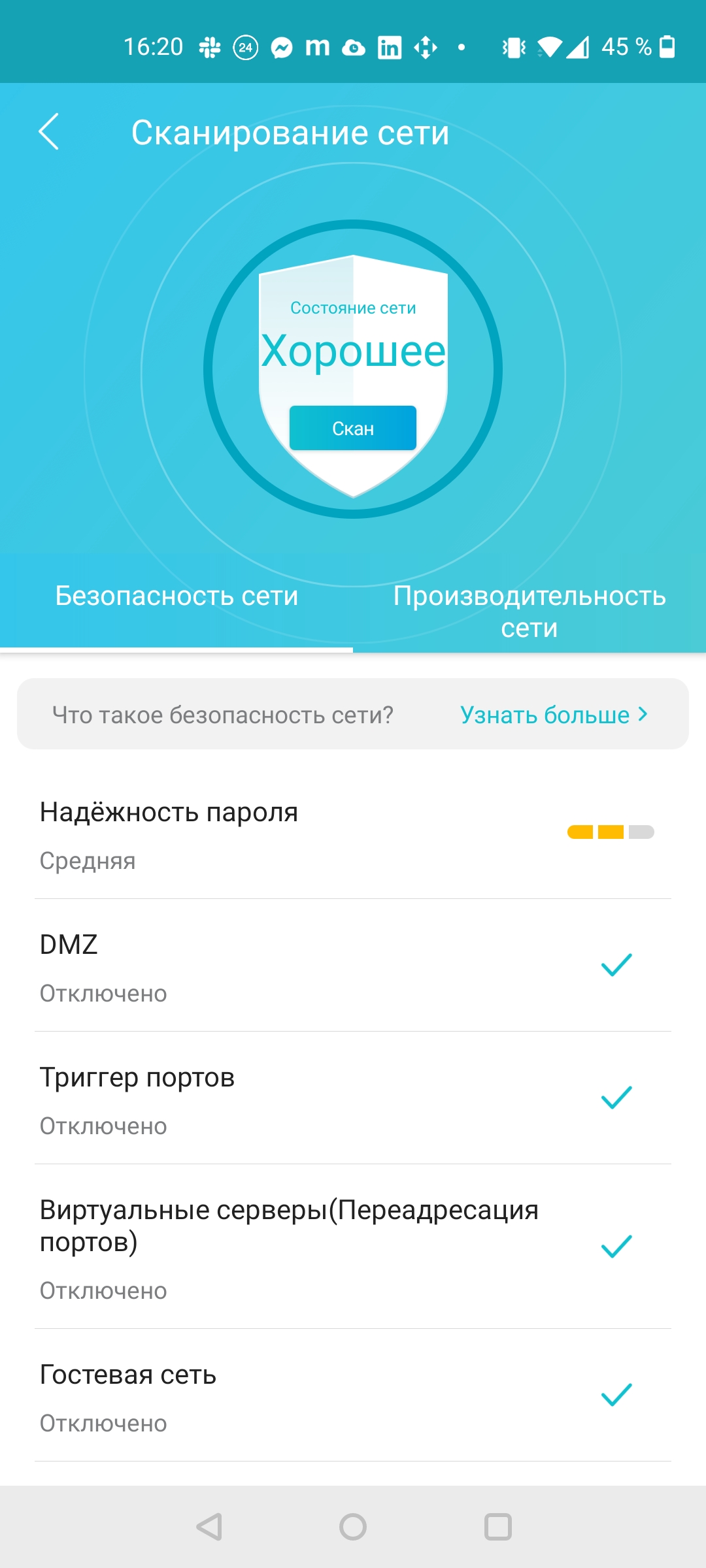
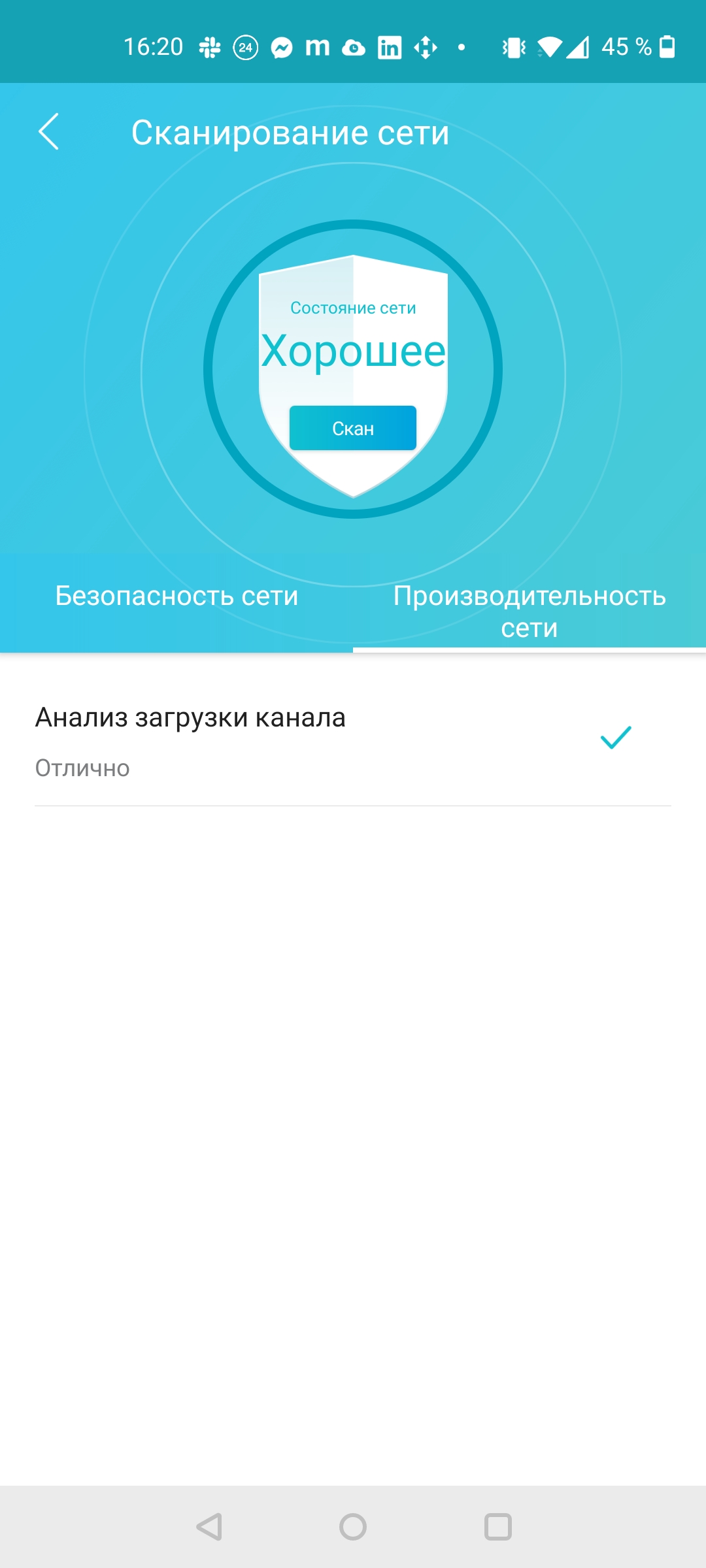

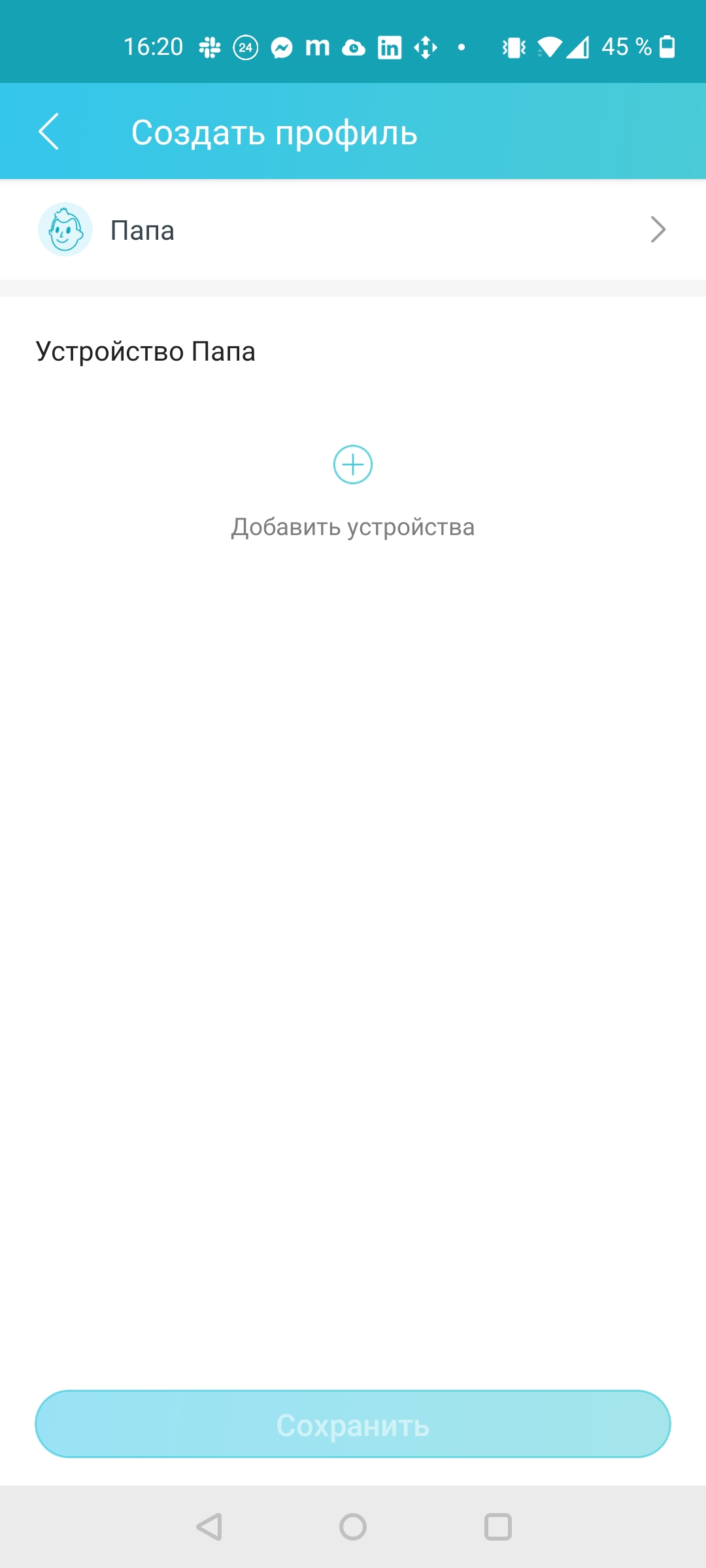
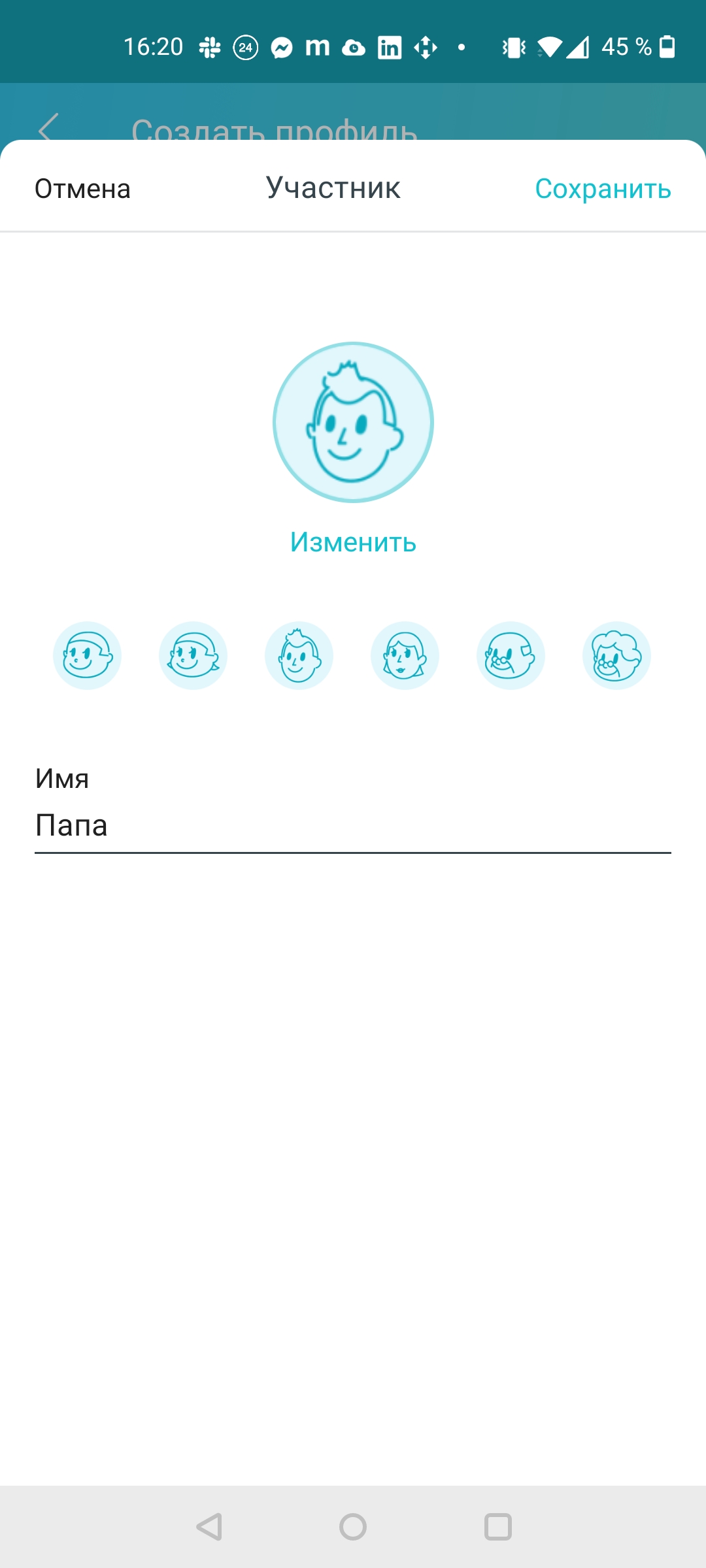
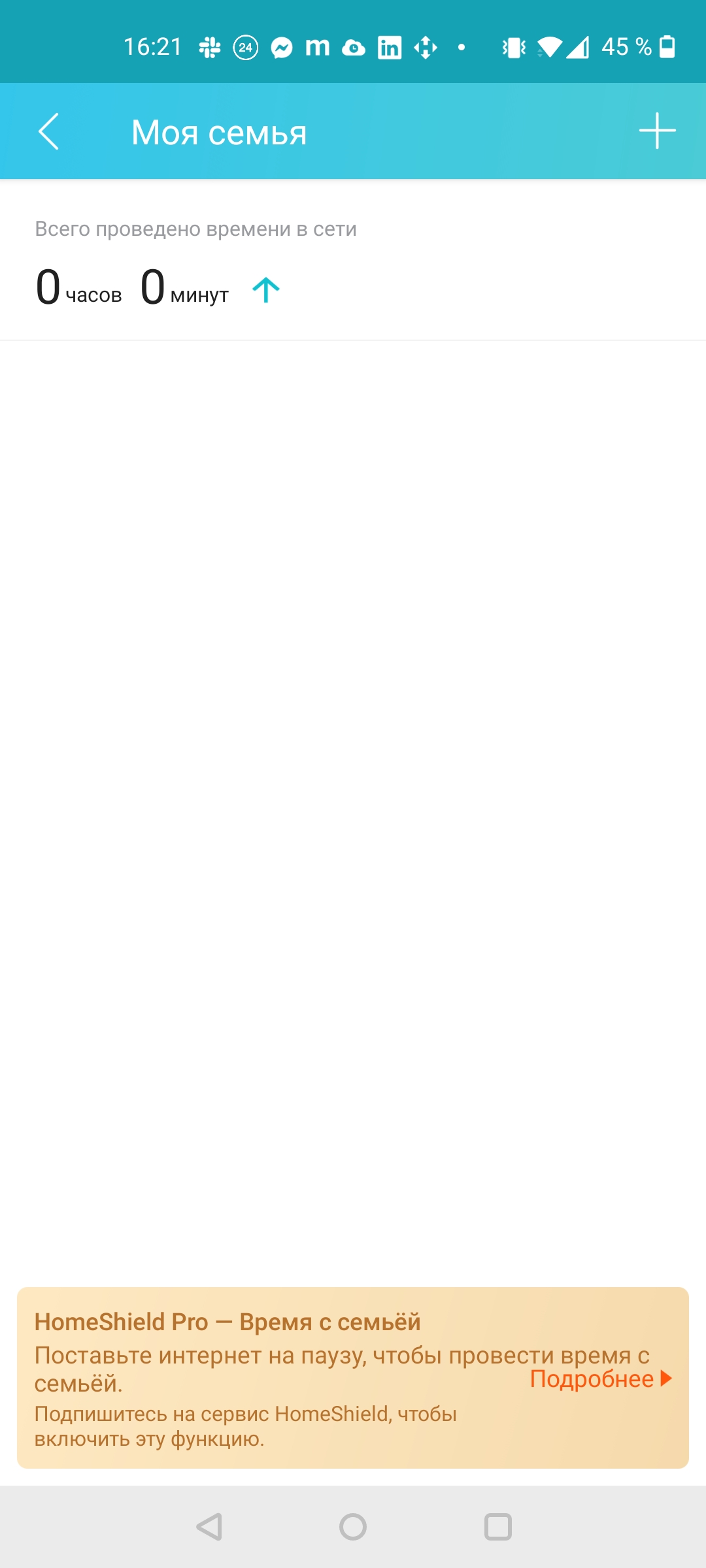
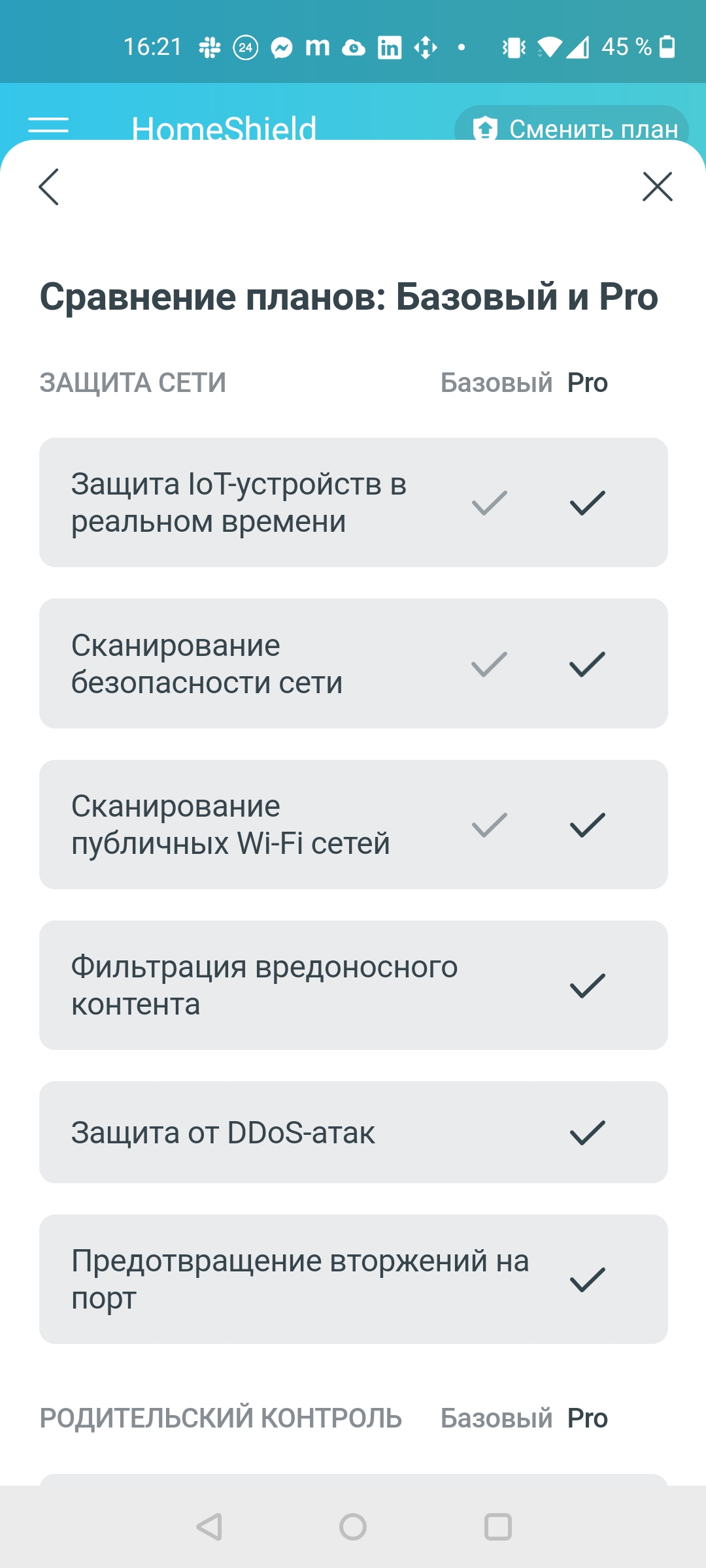
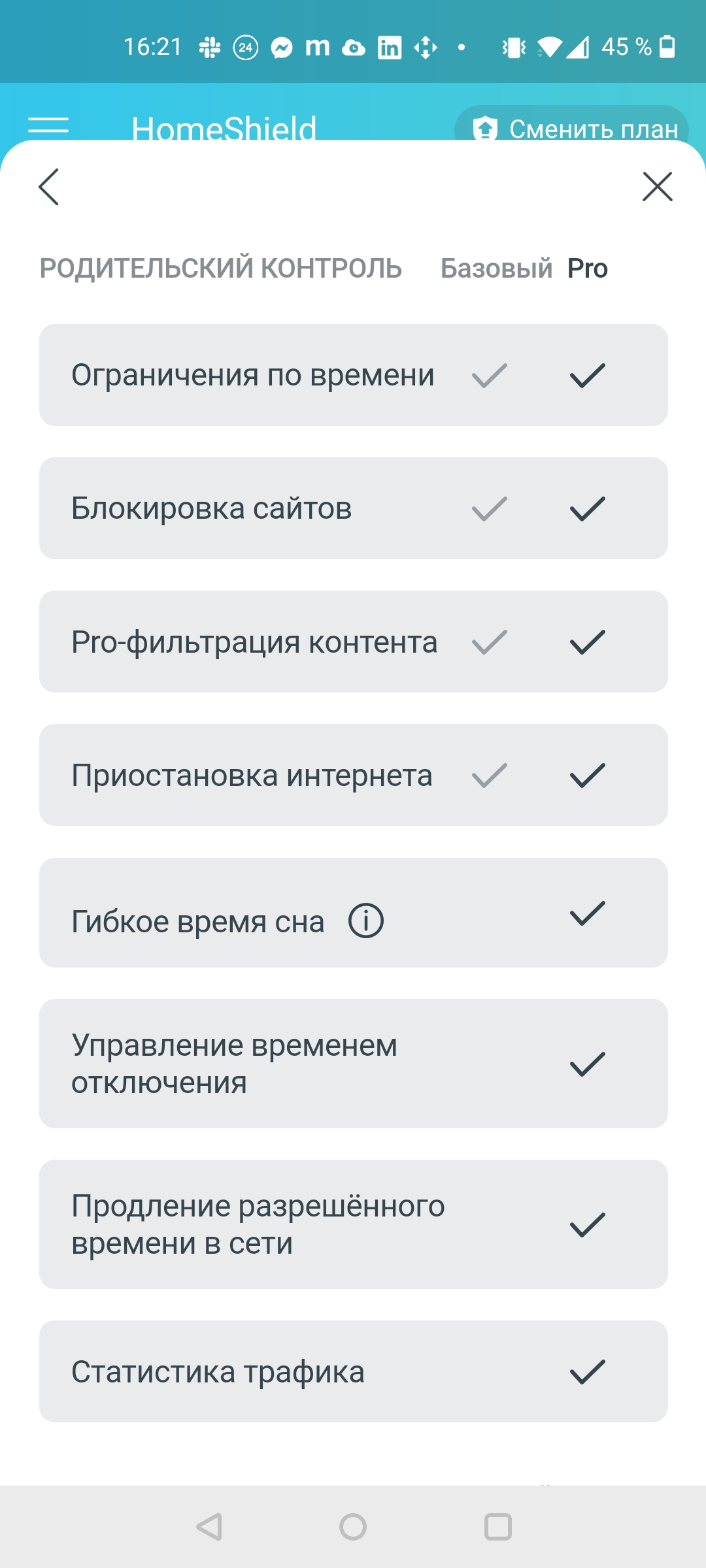

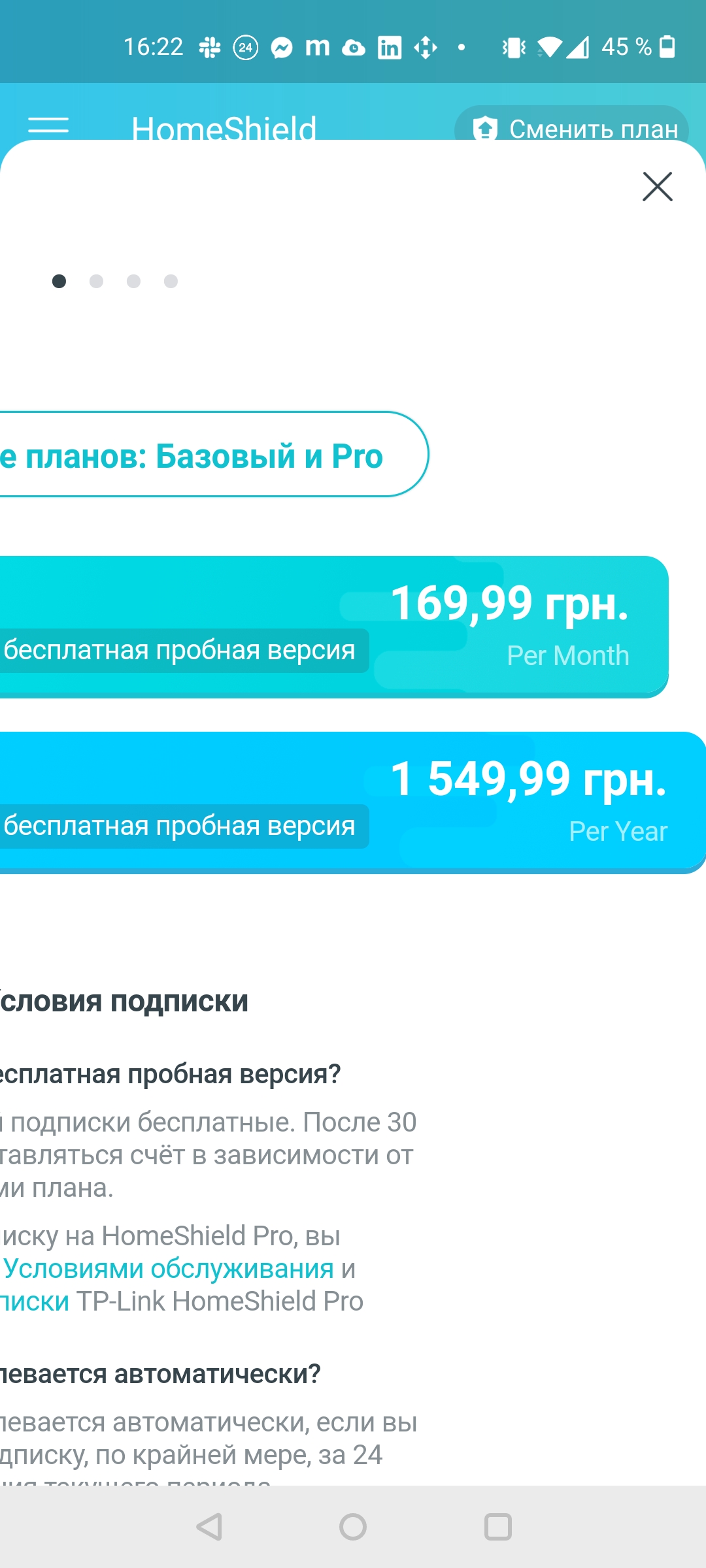
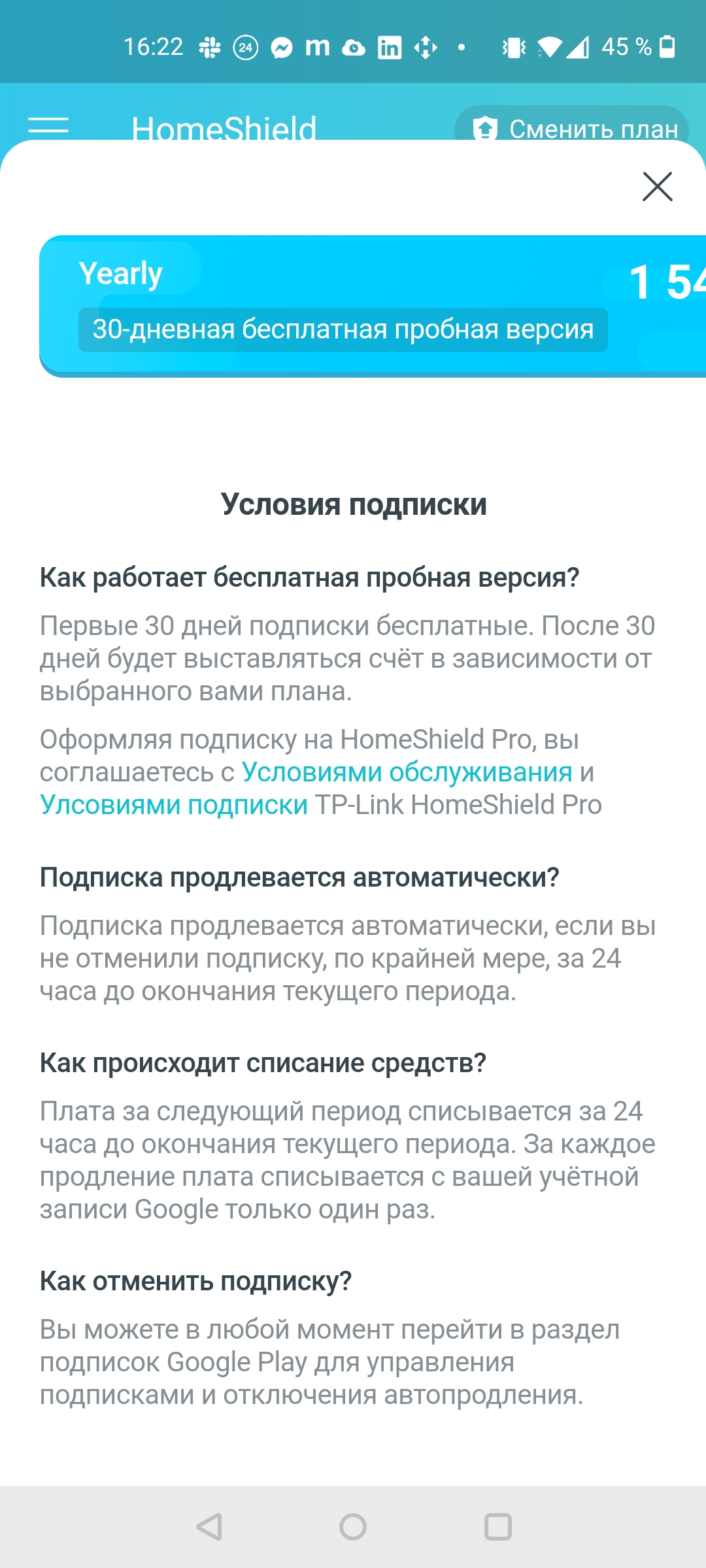
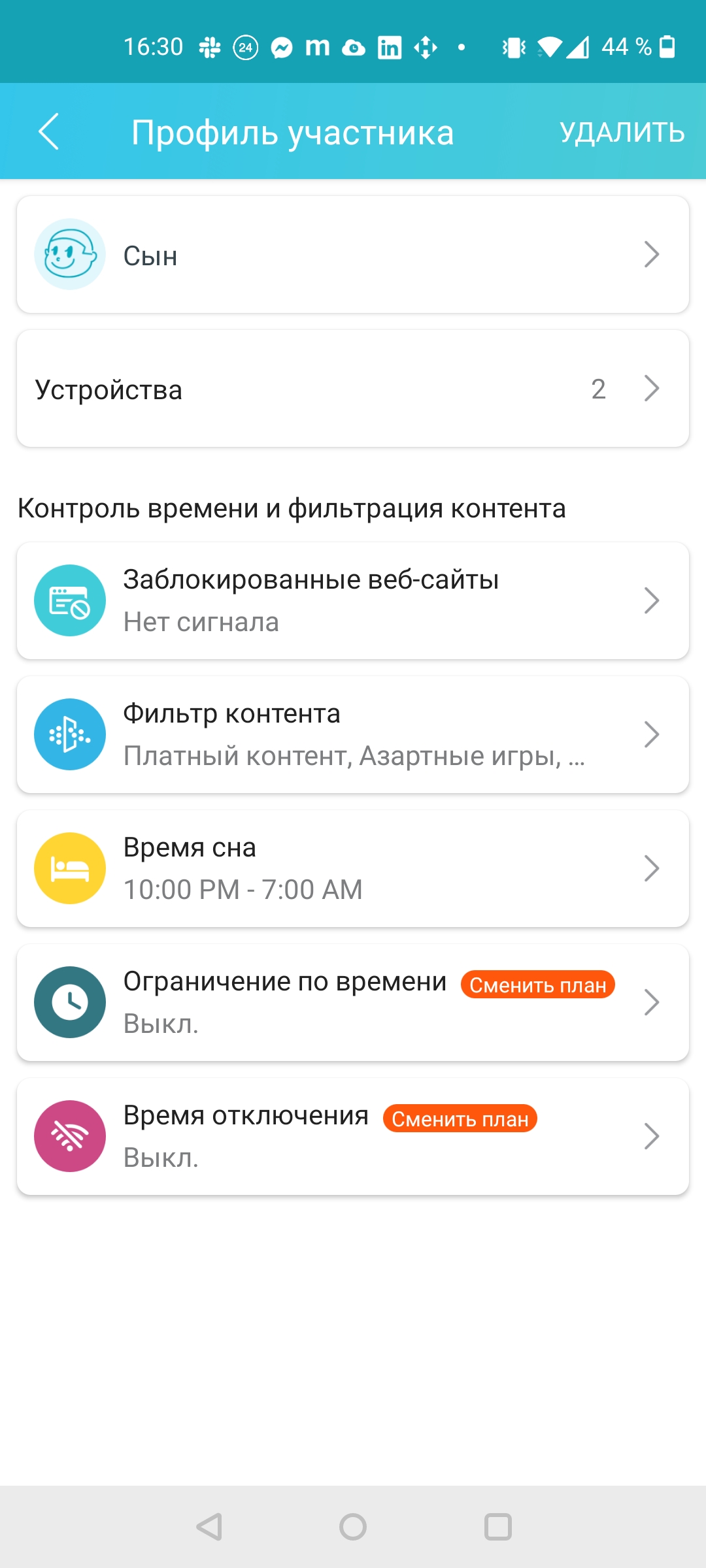
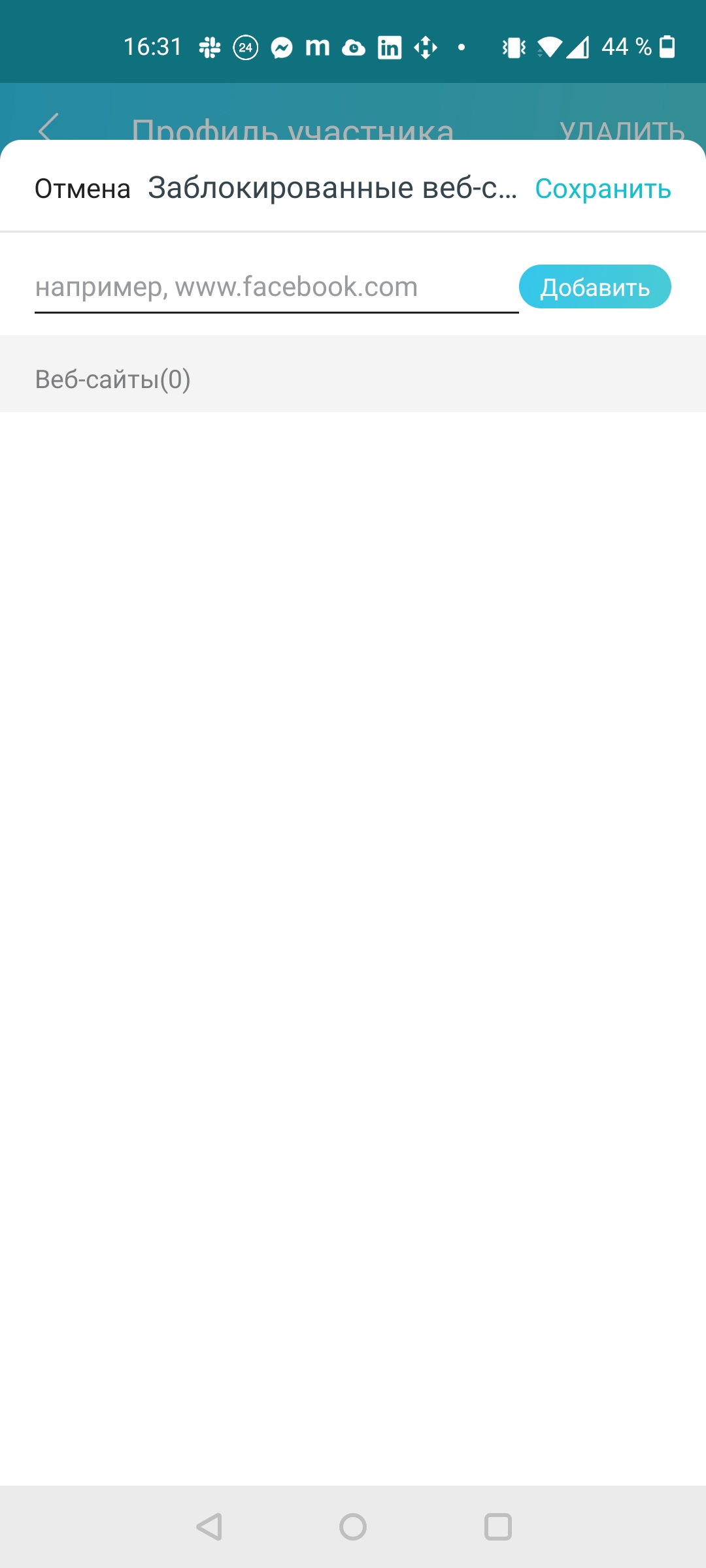

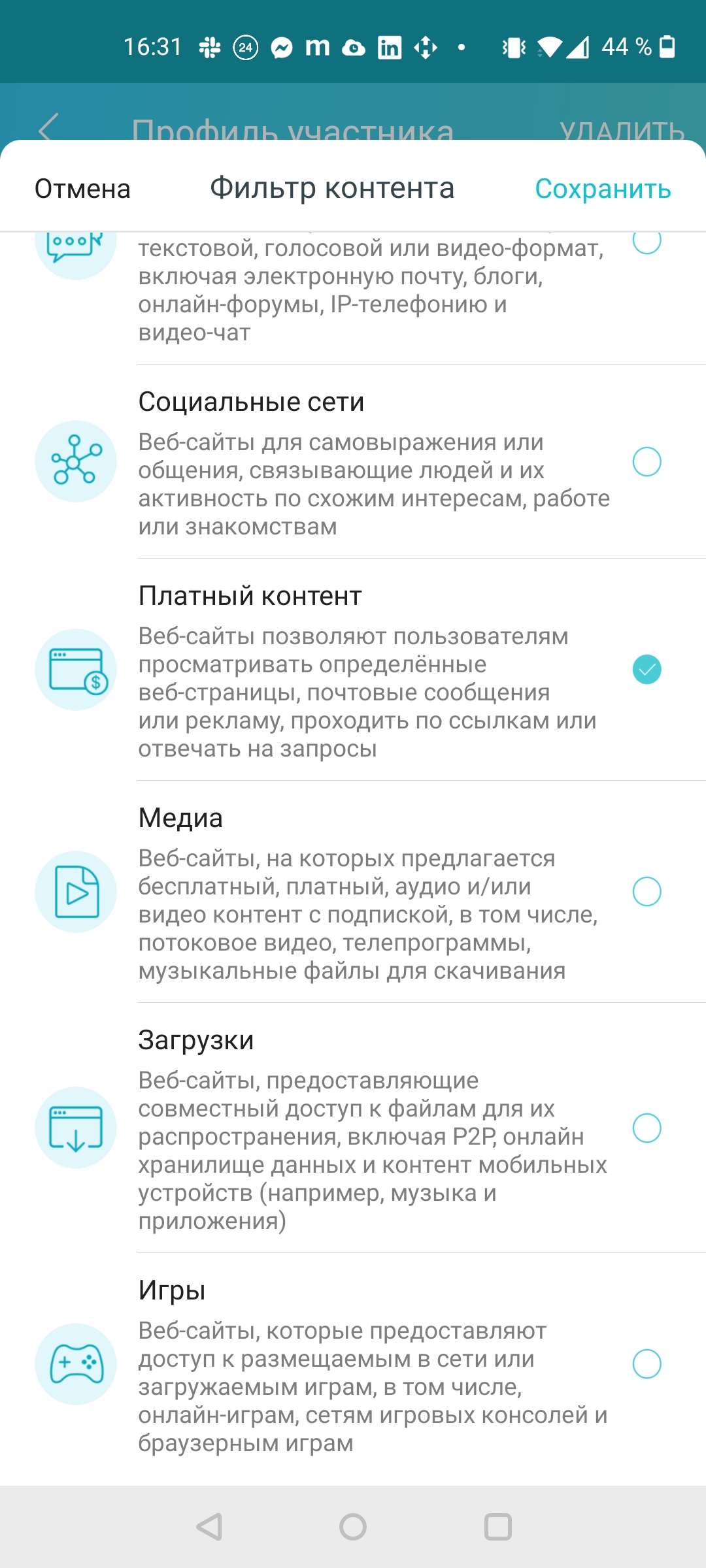
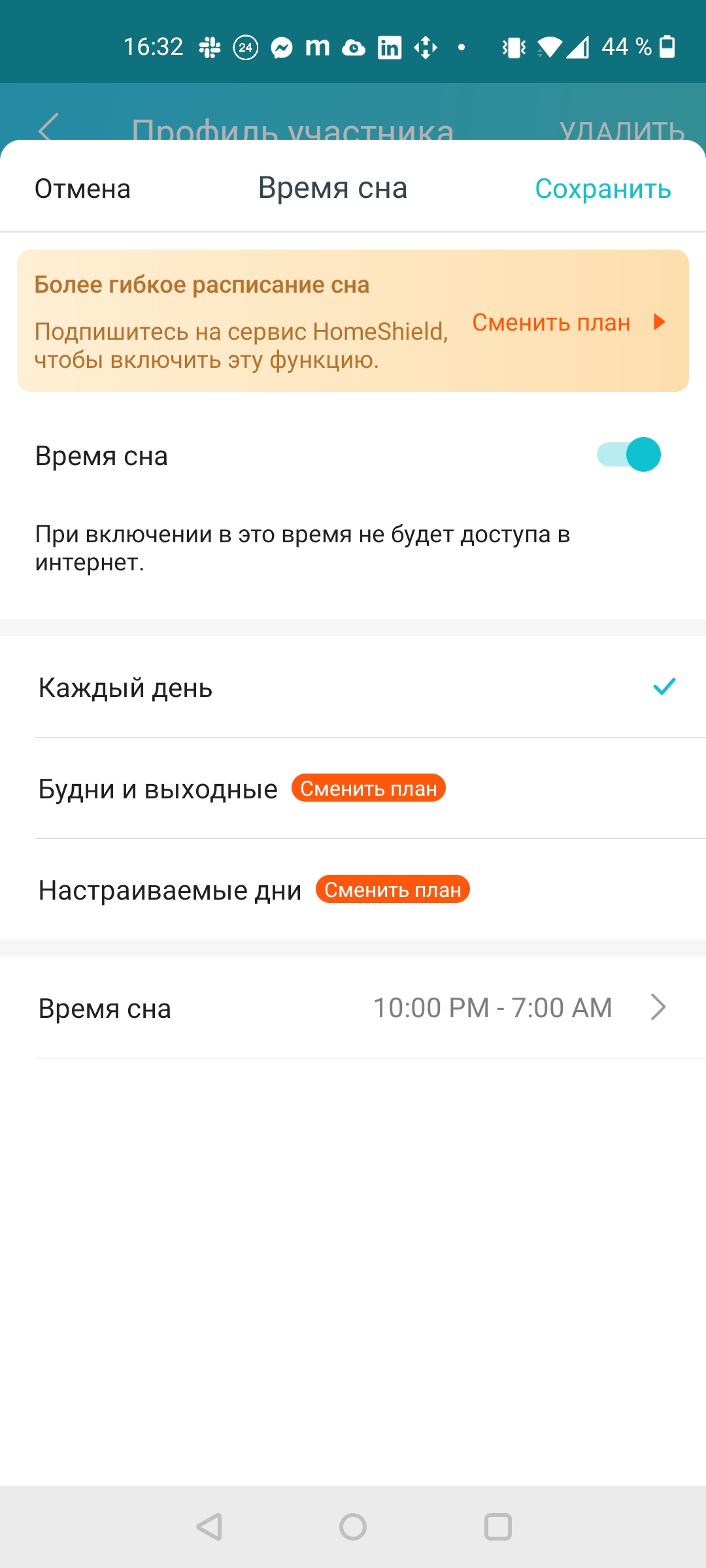
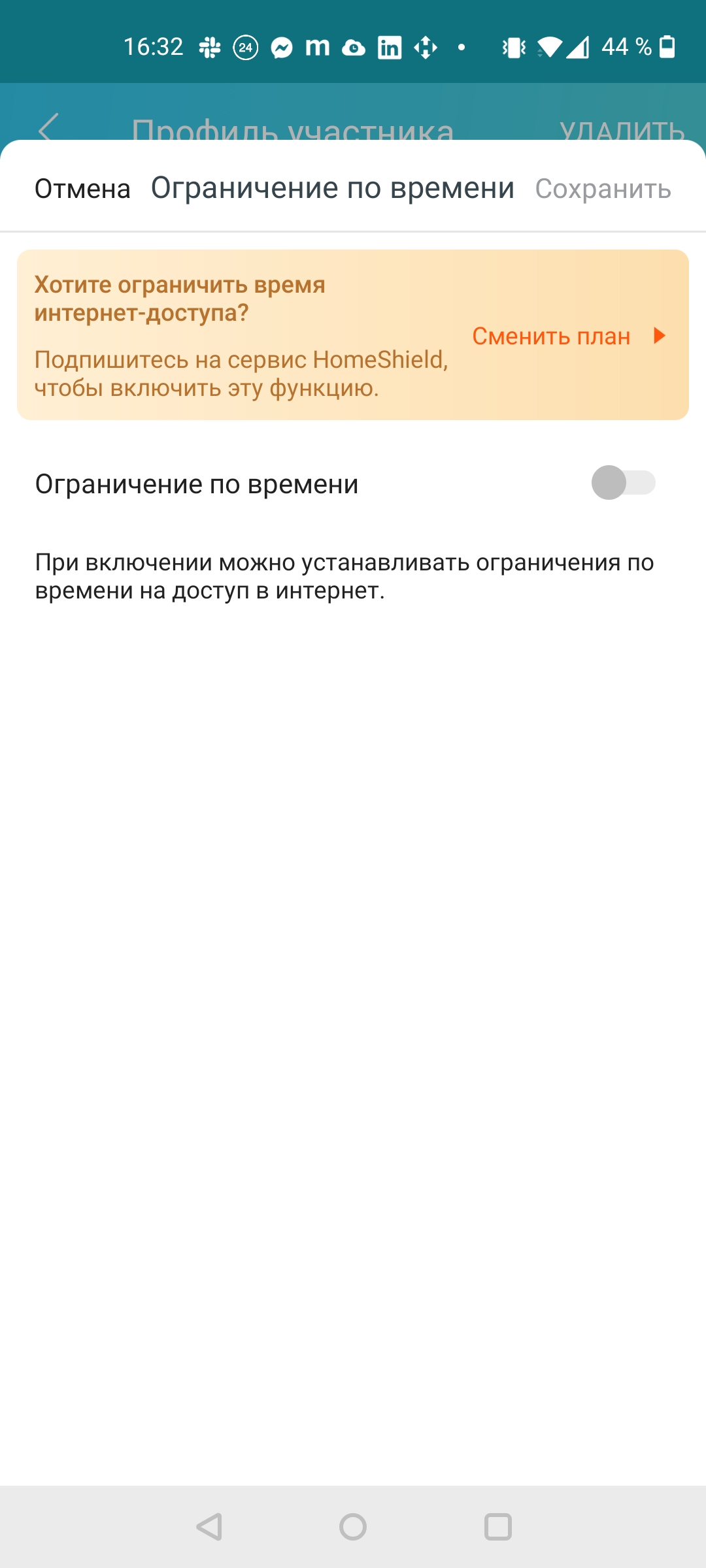
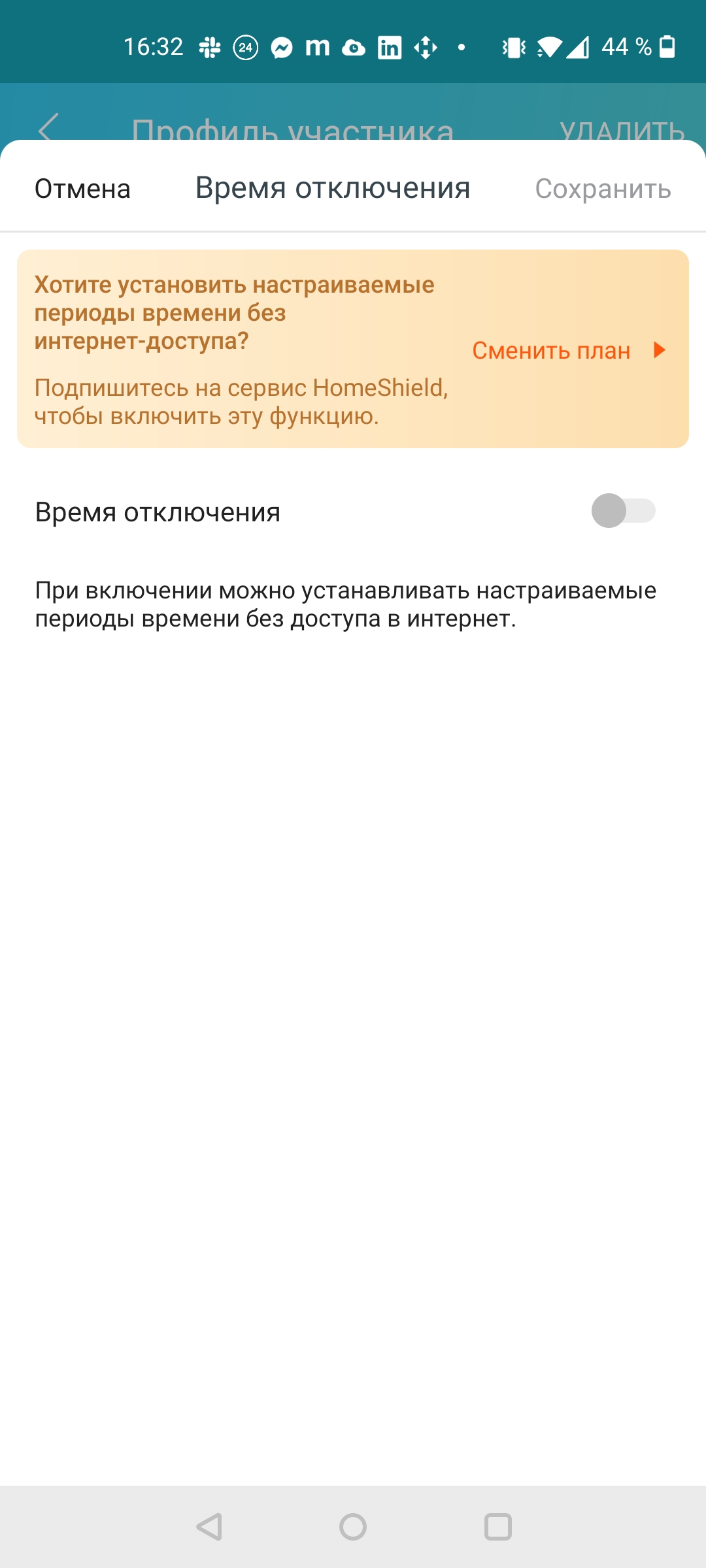
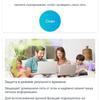



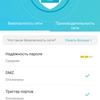
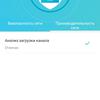
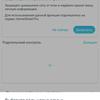
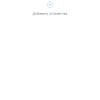
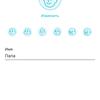
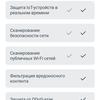
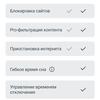
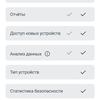

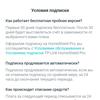
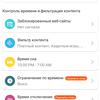
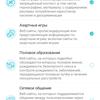
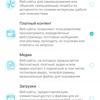

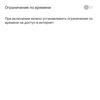
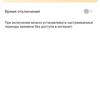
Это было приложение Tether. Оно удобное, но веб-панель управления никто не отменял и все глубокие настройки находятся именно там. Давайте смотреть.
Смотреть будем в браузере по адресу http://tplinkwifi.net/ или 192.168.0.1 из локальной сети. Главное меню состоит из пяти разделов. Для компактности я покажу скриншоты из десктопного браузера, но интерфейс сделан адаптивным и им вполне удобно пользоваться со смартфона. В разделе «Схема сети» собрана вся ключевая информация об устройстве. Состояние интернет-подключения, параметры беспроводных сетей и даже графики загрузки процессора и использования памяти. Устройства Mesh-сети и список активных клиентов тоже здесь.



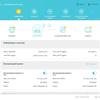
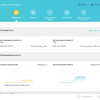
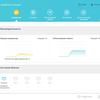
Раздел «Интернет» воспроизводит функции первичной настройки роутера, из него можно определить тип подключения и при необходимости выполнить клонирование MAC-адреса. В «Настройках беспроводного режима» настроек побольше, но они тоже умещаются на одной странице. Именно отсюда активируются OFDMA, TWT и Smart Connect. Напомню, что последняя функция отвечает за объединение всех доступных диапазонов под одним SSID и автоматический выбор оптимальной частоты для каждого подключающегося устройства. Сами SSID (в том числе для гостевых сетей) тоже редактируются на этой странице, как и пароли к ним.



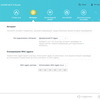
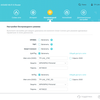
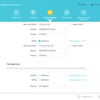
В разделе HomeShield нам рассказывают о преимуществах сервиса и предлагают загрузить приложение Tether. Вероятно, этот сервис пока пребывает в статусе новинки и поэтому веб-интерфейс для него пока не реализован.




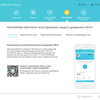
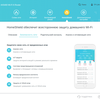
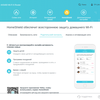

В «Дополнительных настройках», как обычно, настроек больше всего. Настолько, что этом разделе есть своя внутренняя рубрикация подразделов. На скриншотах ниже можно оценить разнообразие возможностей, поэтому, чтобы не перечислять все пункты меню, обращу внимание на несколько наиболее интересных фишек:
- агрегирование каналов: можно выбрать два любых LAN-порта и объединить их пропускную способность для подключения сетевых накопителей с поддержкой такой функции;
- настройки USB-накопителя: его можно сделать доступным по SMB или FTP в локальной сети, а также выставить FTP «в мир». Кроме того, флешку можно использовать для резервирования компьютеров Apple в нативном приложении Time Machine. Признаков возможности подключения USB-модема или принтера я не обнаружил, так что считаем, что этот порт здесь используется сугубо для подключения накопителей;
- есть VPN-сервер, поддерживаются OpenVPN и PPTP;
- OneMesh: напомню, что Archer AX73 поддерживает создание бесшовных сетей с совместимыми усилителями сигнала (но его нельзя скомбинировать в меш-сеть с другим роутером).









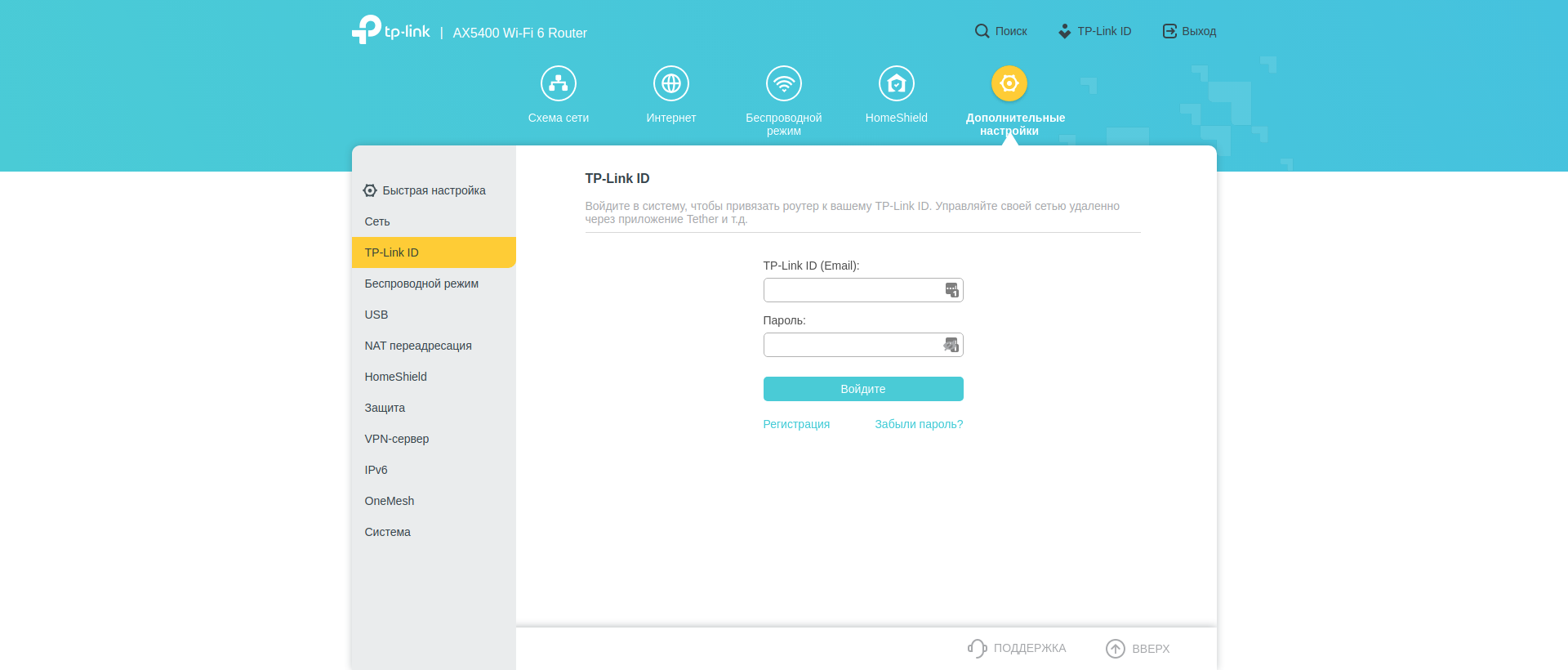









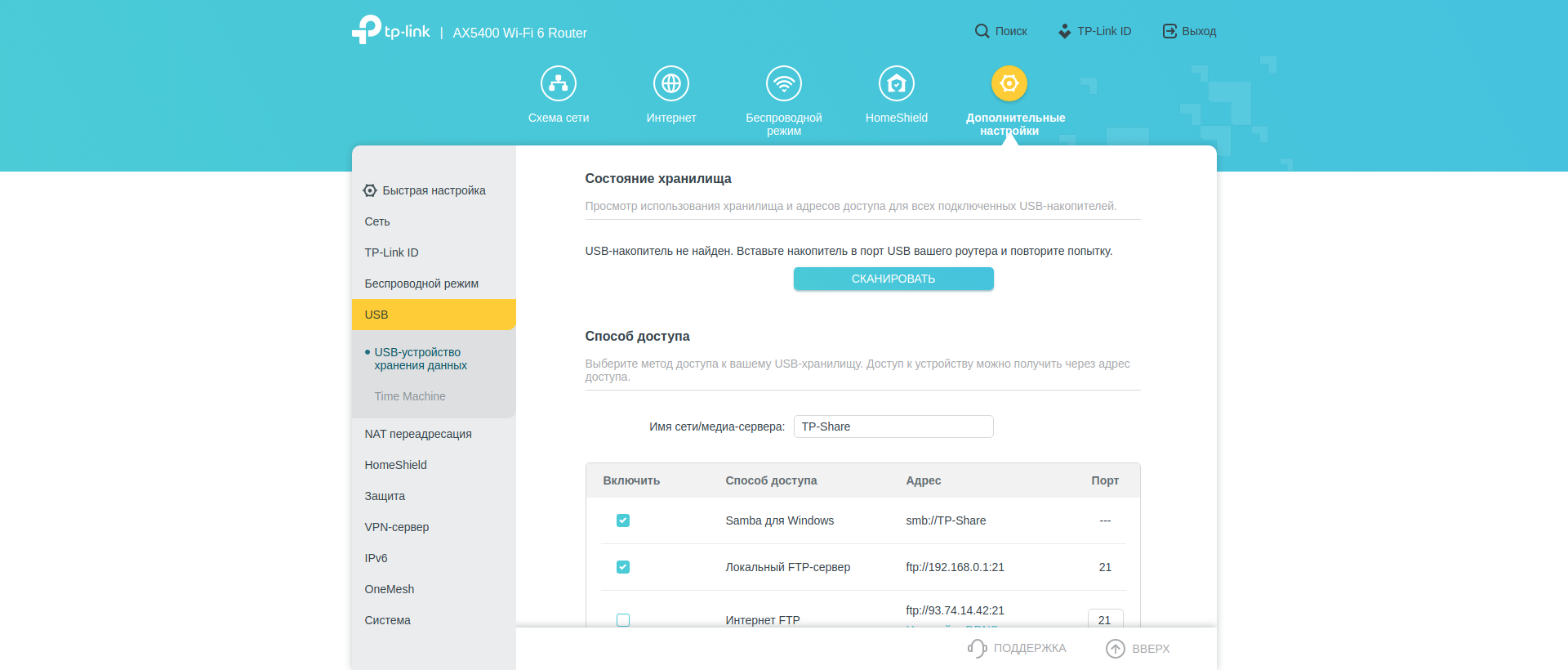





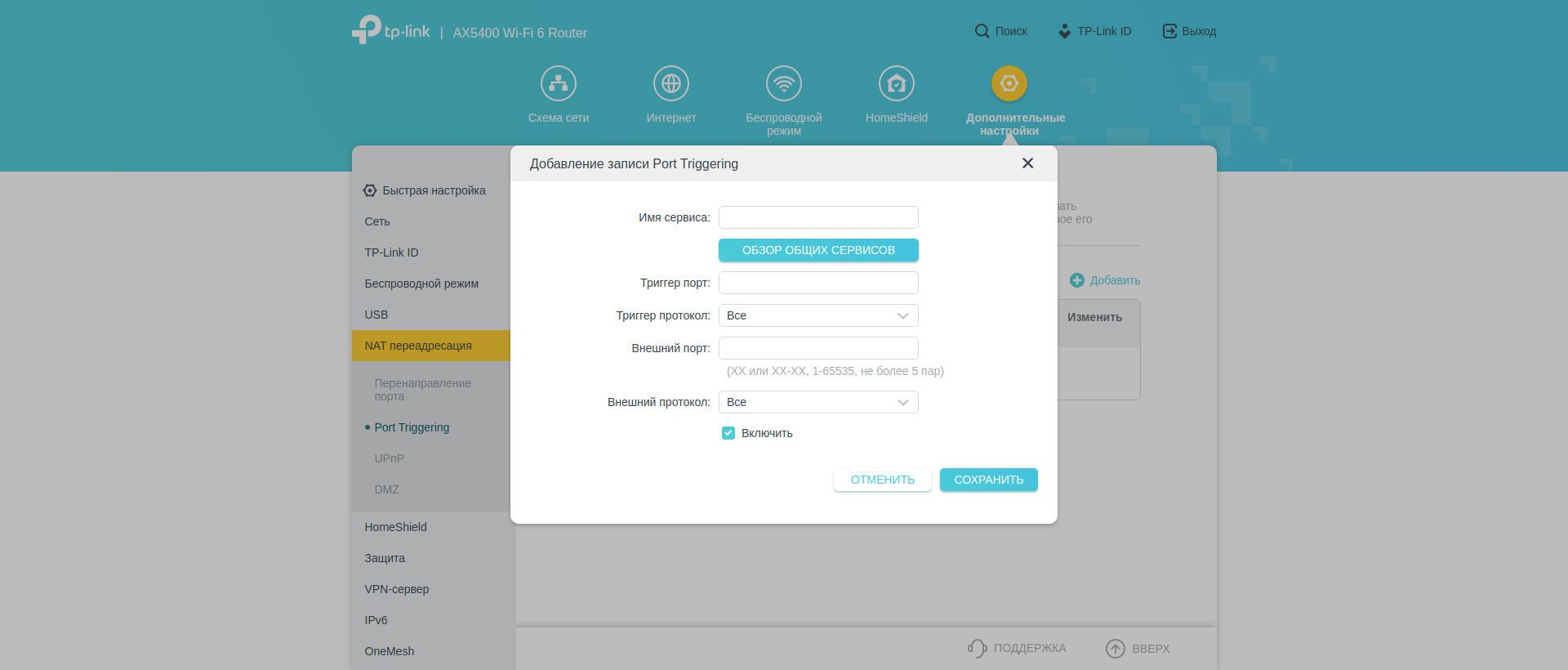







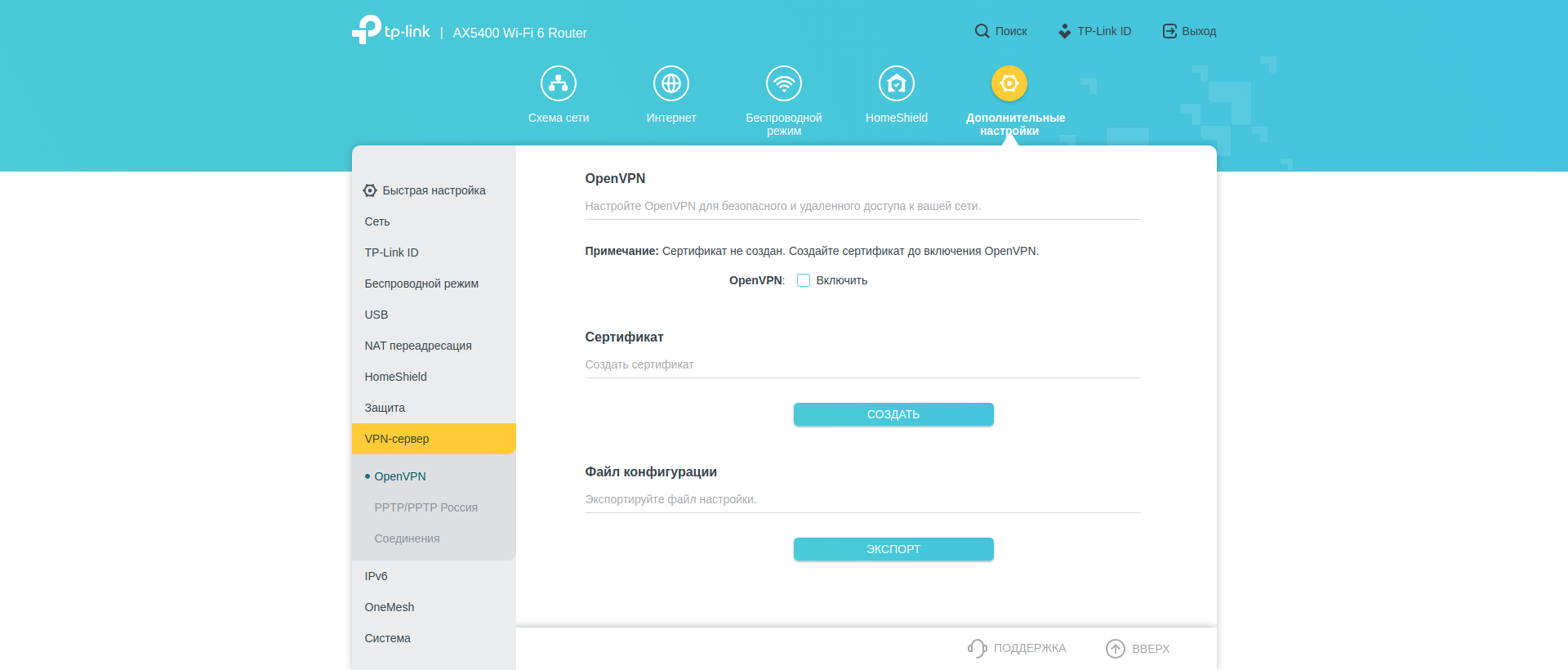







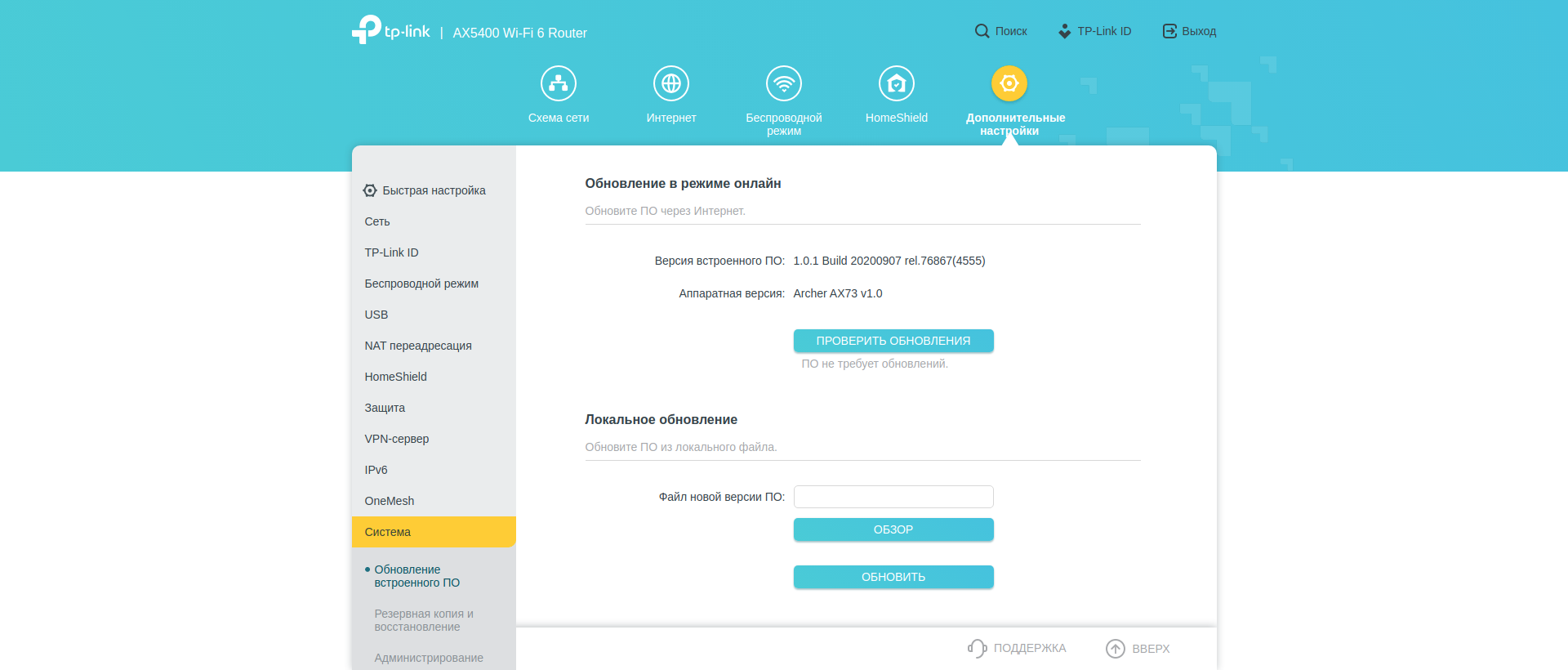
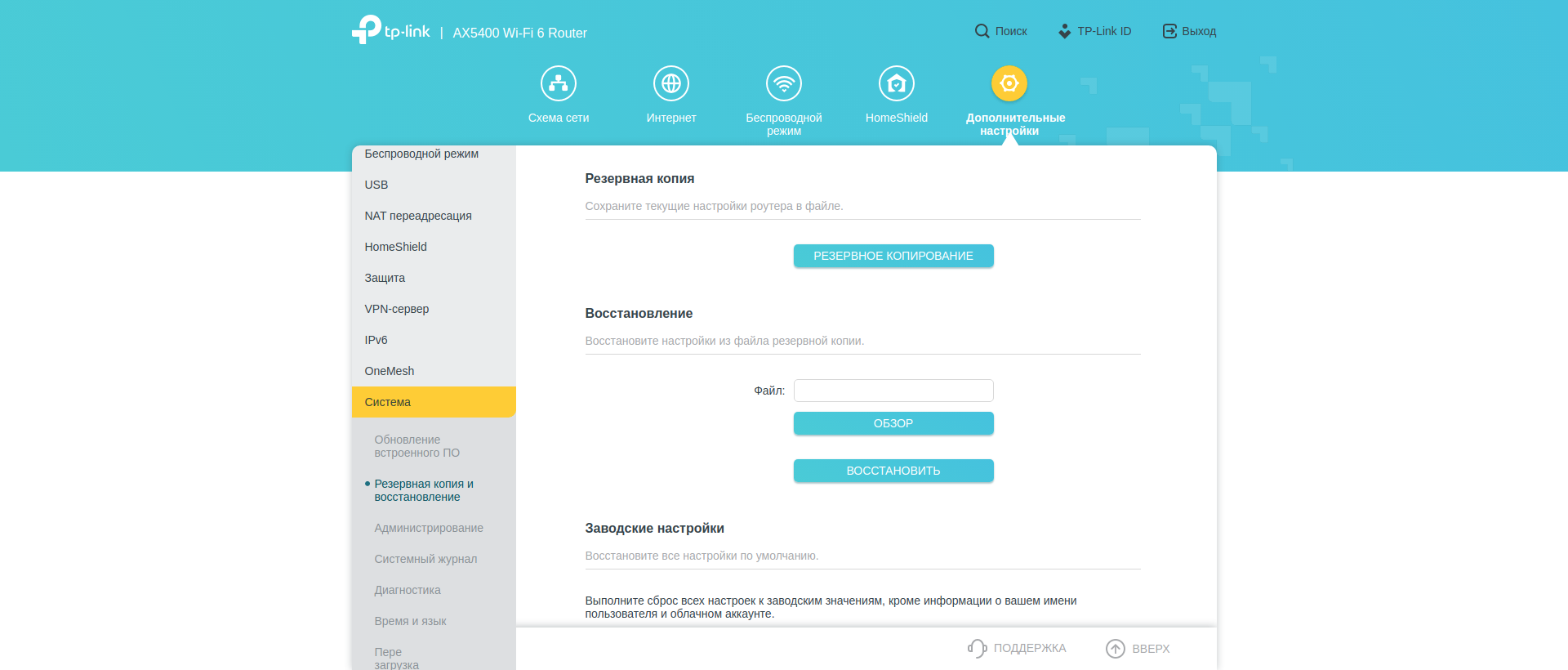

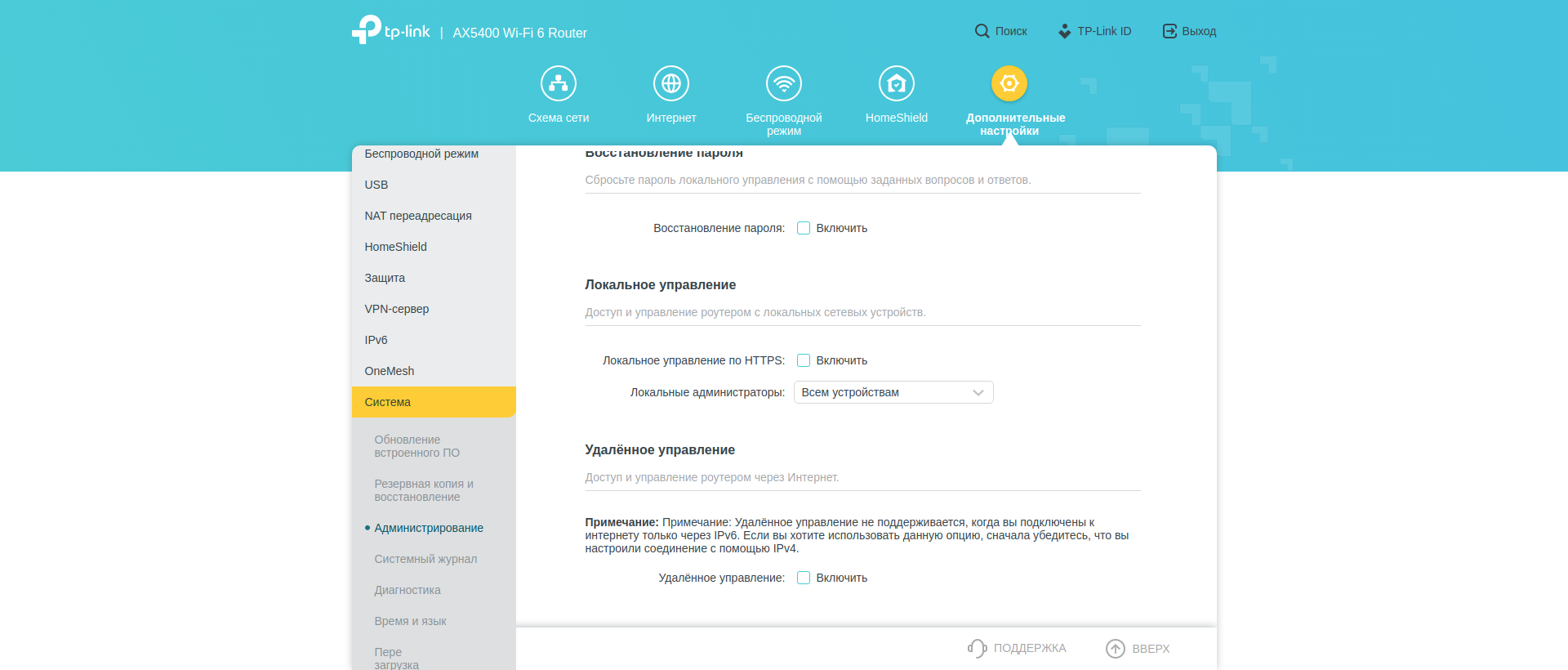





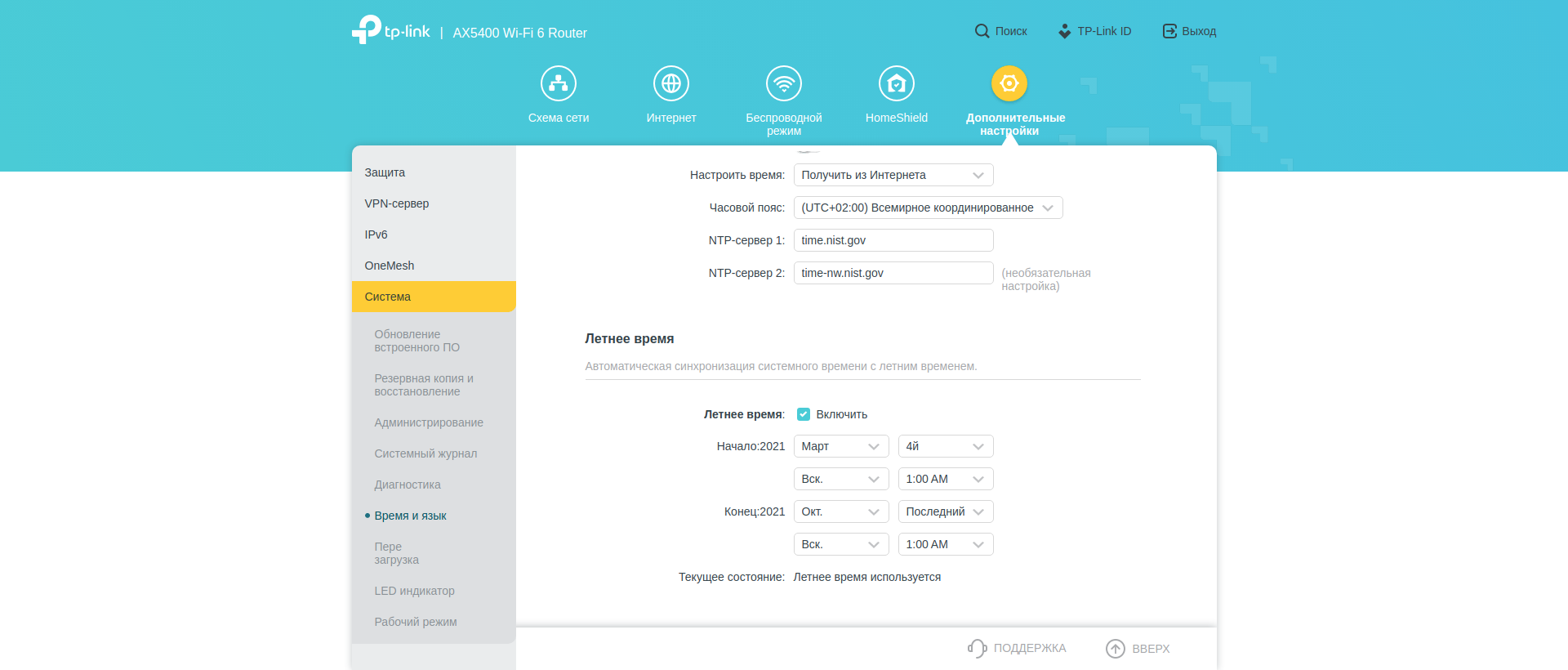




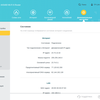
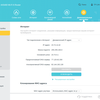
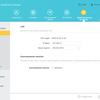
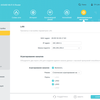

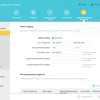
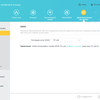
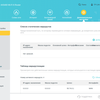
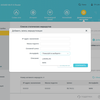
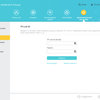
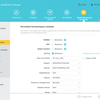
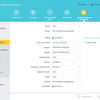
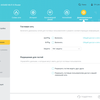
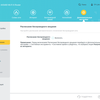
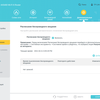
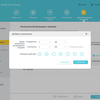
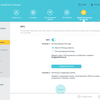
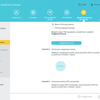
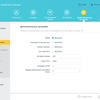
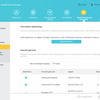
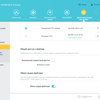
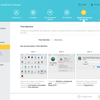
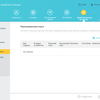
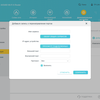

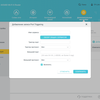
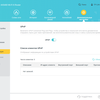
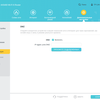
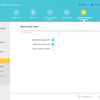
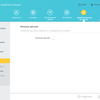
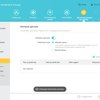
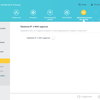
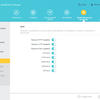
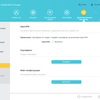
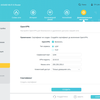
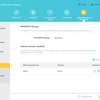
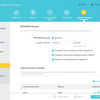
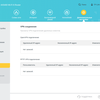
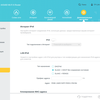
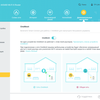

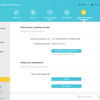
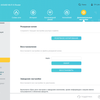
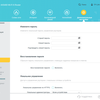
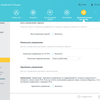
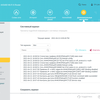
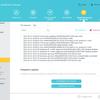

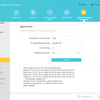
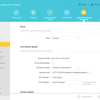
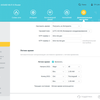
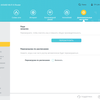
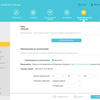
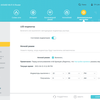
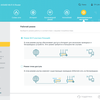
Что со скоростью?
Напомню, что перед нами устройство, маркированное как AX5400. Теоретически возможный предел скорости может составлять до 4804 Мбит/с на частоте 5 ГГц и до 574 Мбит/с на 2,4 ГГц. Из входящего интернет-канала (а он у меня всего-то 200-мегабитный) роутер выжимает всё возможное. В Android-бенчмарке Wi-Fi Speed Test Pro скорость Wi-Fi на среднестатистическом смартфоне оценивается на уровне 700 Мбит/с Но практика показывает, что этот показатель сильно зависит от конкретного устройства. Перепробовав много разных, можно утверждать, что в большинстве случаев узким местом в реальных сценариях будет клиентское устройство, а не роутер, благо, его скорости хватает с избытком.
Внутрисетевую производительность можно оценить, погоняв TCP-пакеты с одного смартфона на другой и измерив скорость приложением упомянутым бенчмарком. Мне было особенно интересно сравнить эти показатели с аналогичными у флагманского Archer AX6000, который стоит почти втрое больше. И что вы думаете? В диапазоне 5 ГГц Archer AX73 идёт практически вровень со старшей моделью, разница чувствуется только на частоте 2,4 ГГц, там флагман заметно быстрее. В общем, результаты подтверждают субъективные ощущения: AX73 реально получился очень быстрым. Наглядный пример того, как беспроводная производительность сети уже не уступает проводной. Со скоростью по Ethernet всё предсказуемо хорошо, но протестировать агрегирование каналов не вышло из-за отсутствия подходящего устройства.
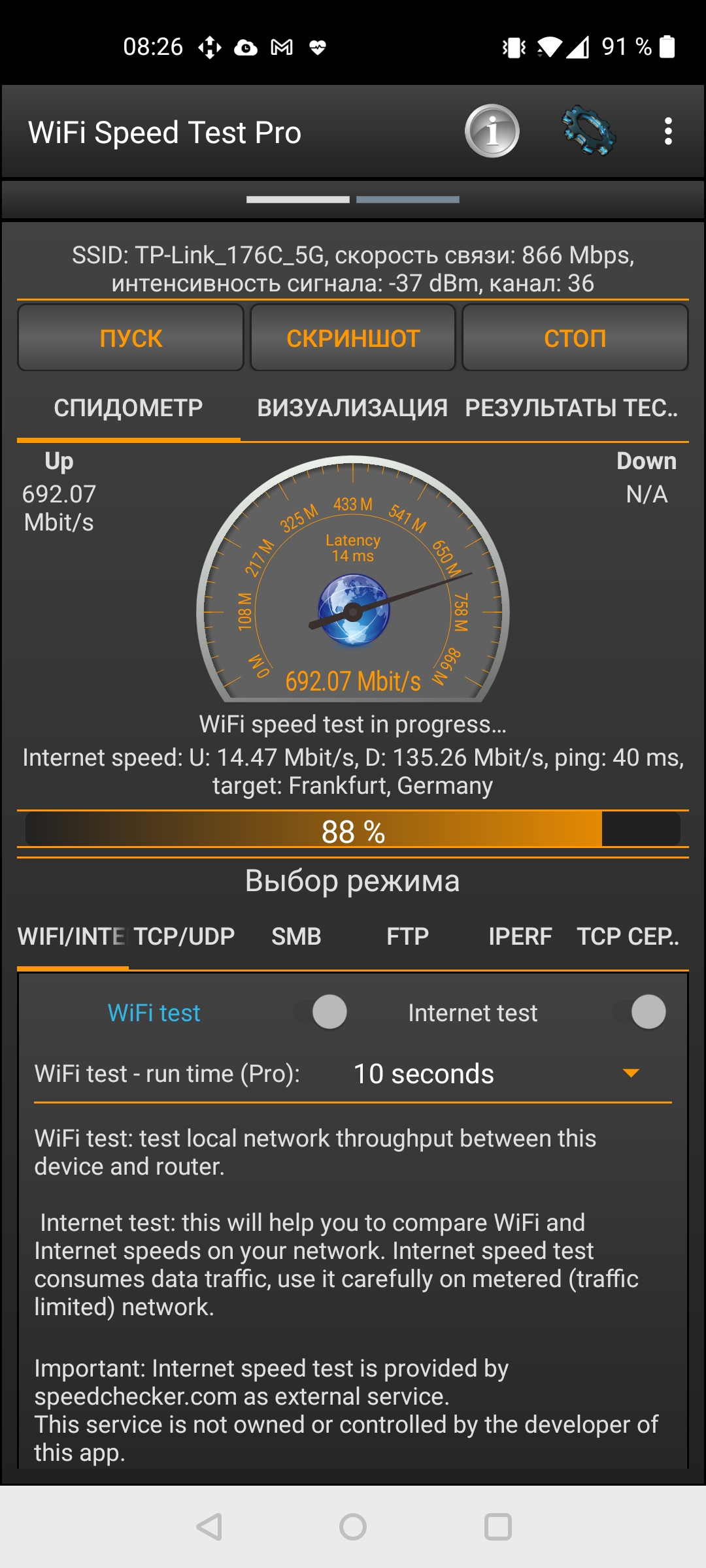
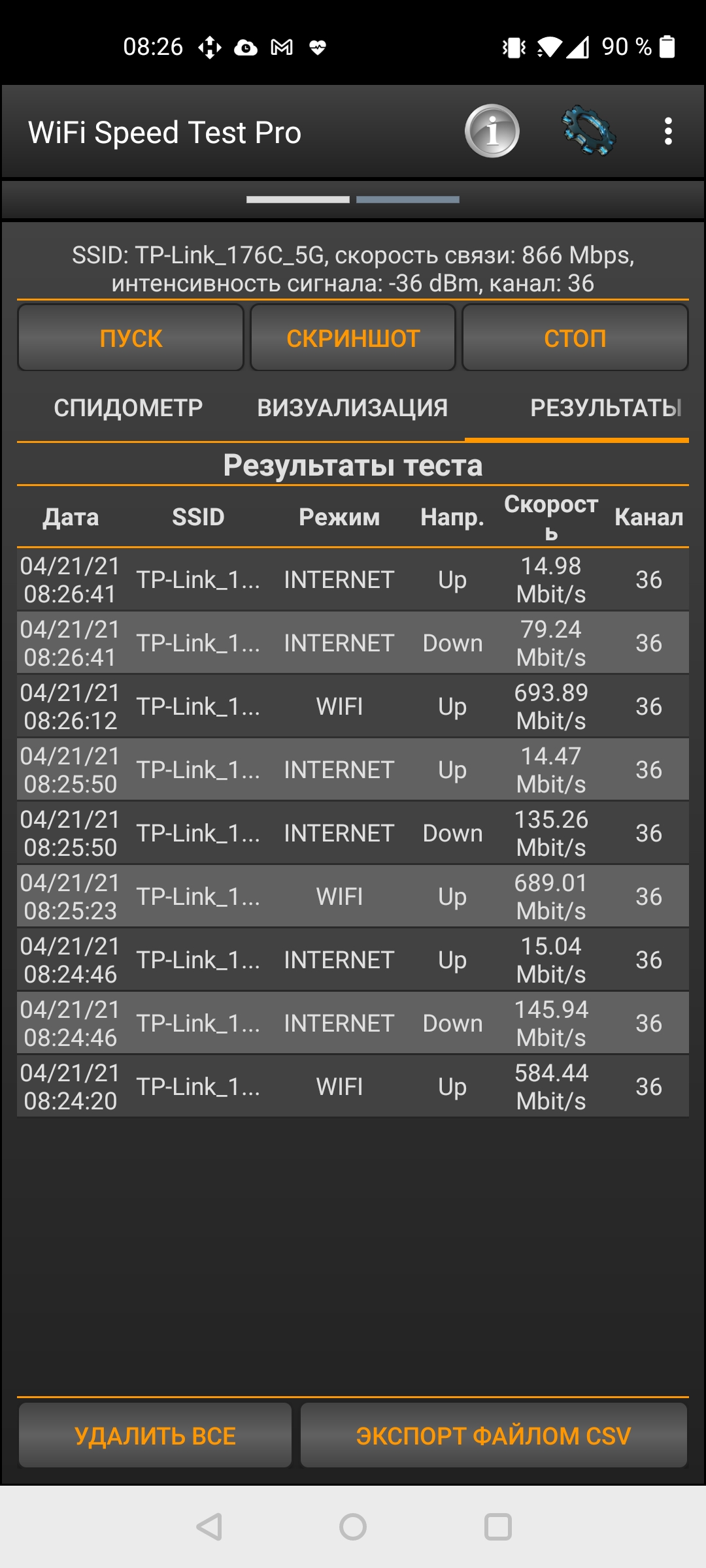
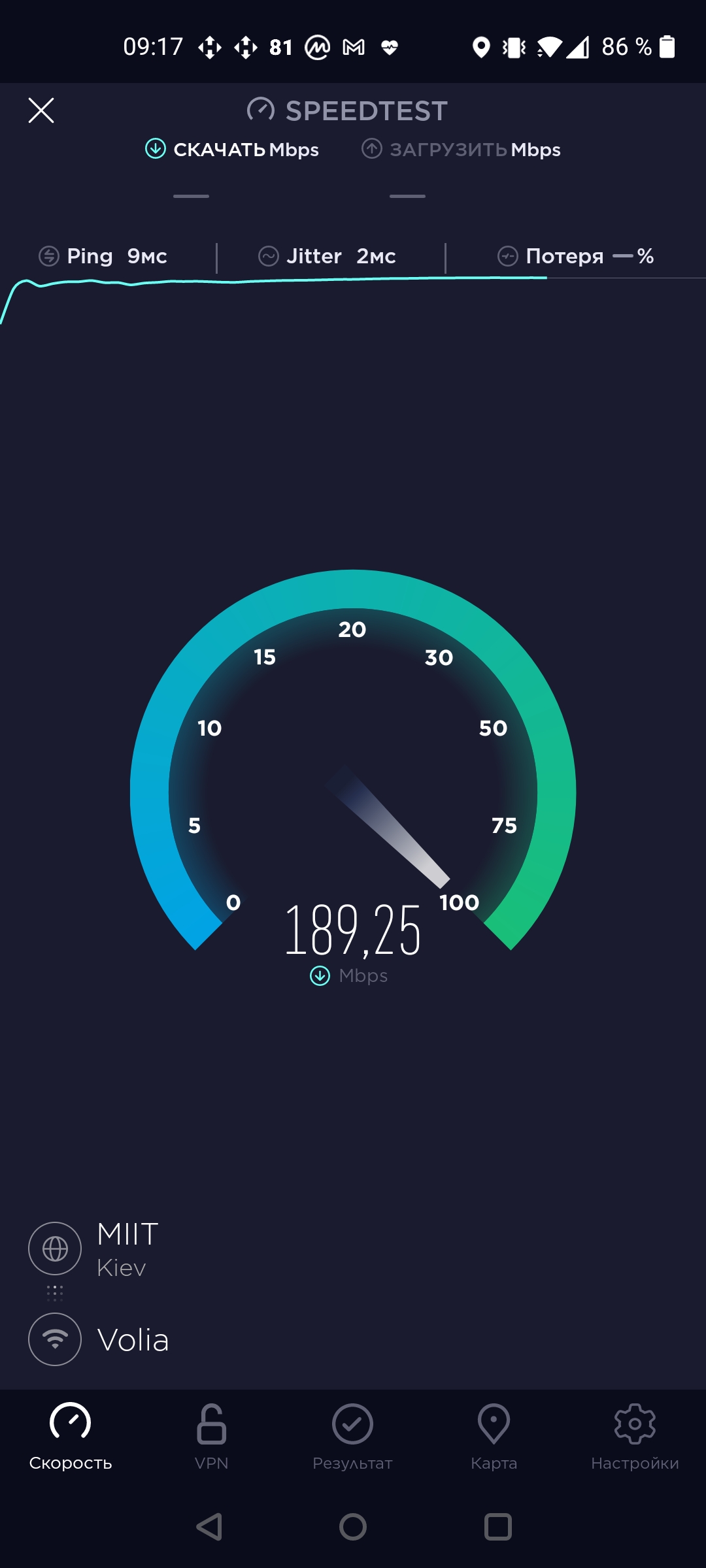
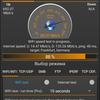
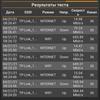

Тенденции к перегреву устройства нет, нижняя часть корпуса остаётся не более чем слегка тёплой. Проблем со стабильностью при работе десятка клиентов обнаружено не было.
В сухом остатке
TP-Link Archer AX73 относится к среднему классу роутеров с поддержкой Wi-Fi 6. Современный, быстрый, он может стать хорошим выбором для тех, кто уже вырос из бюджетных моделей, но не хочет переплачивать за космические фишки вроде двухгигабитных аплинков. Соотношение возможностей и цены выглядит очень привлекательно. С другой стороны, нетребовательным пользователям его возможности тоже могут показаться избыточными, а на рынке есть и куда более доступные роутеры.
Три вещи, которые нужно знать о TP-Link Archer AX73:
- это роутер среднего класса с поддержкой Wi-Fi 6 и OneMesh;
- поддерживает массу современных технологий улучшения качества сигнала;
- обеспечивает высокую скорость и поддерживает до 200 устройств в сети;
Обратите внимание и на другие наши обзоры Wi-Fi роутеров, там есть из чего выбрать.
Подписывайтесь на наш нескучный канал в Telegram, чтобы ничего не пропустить.
Поделиться
